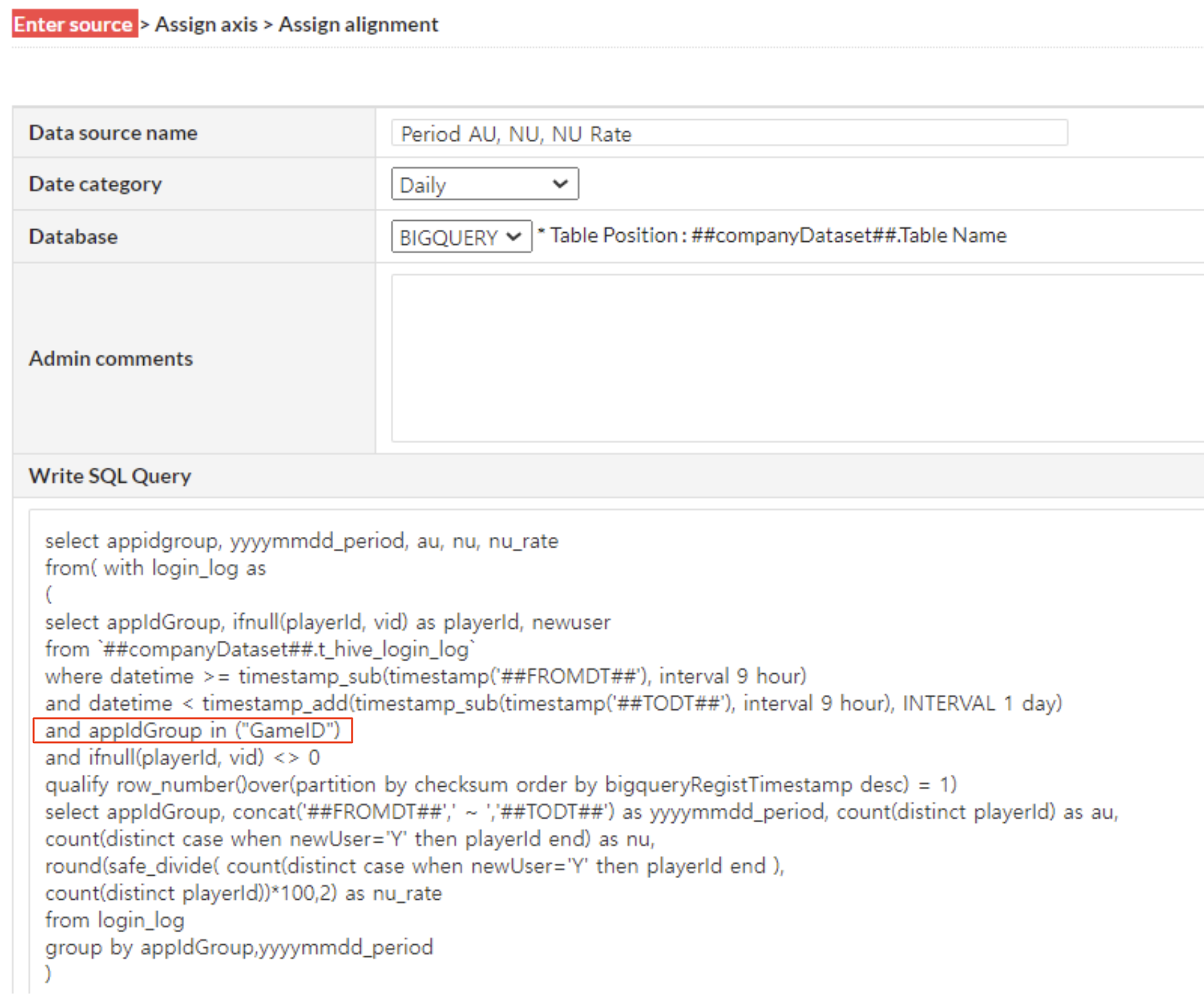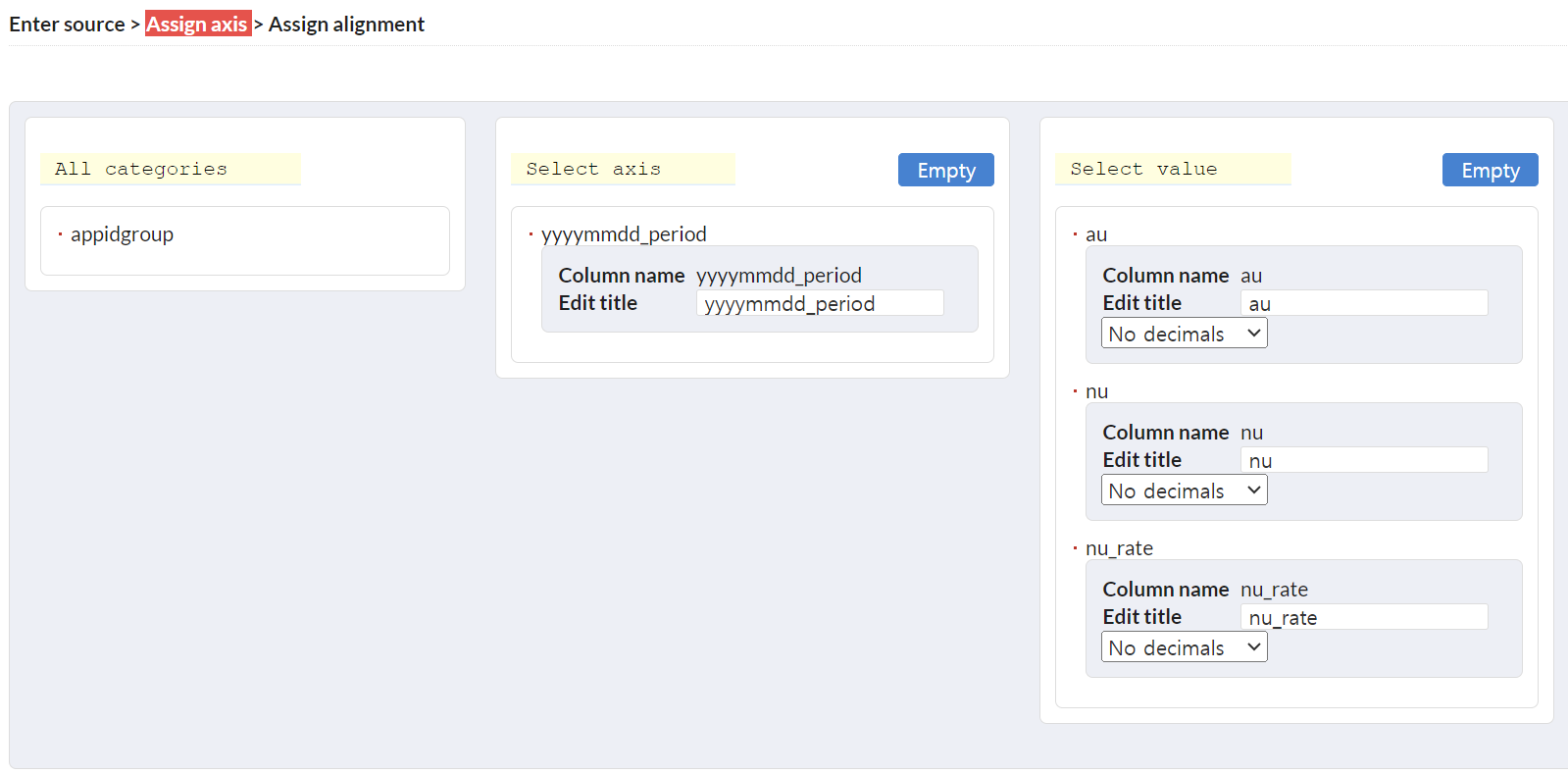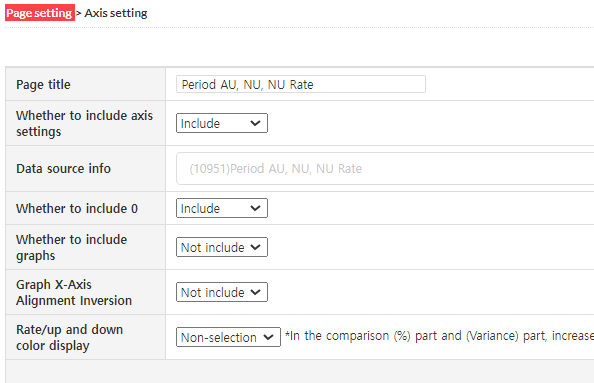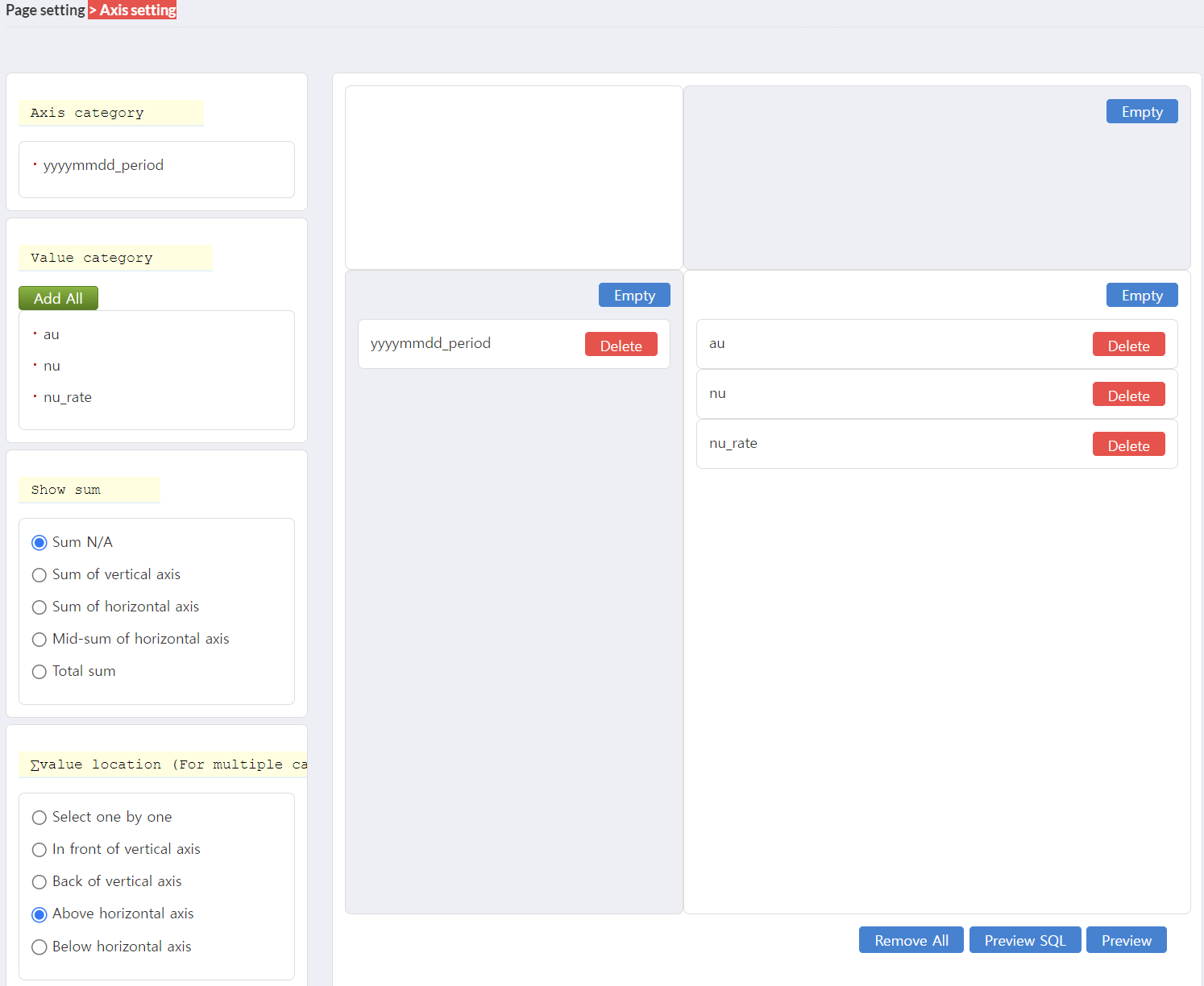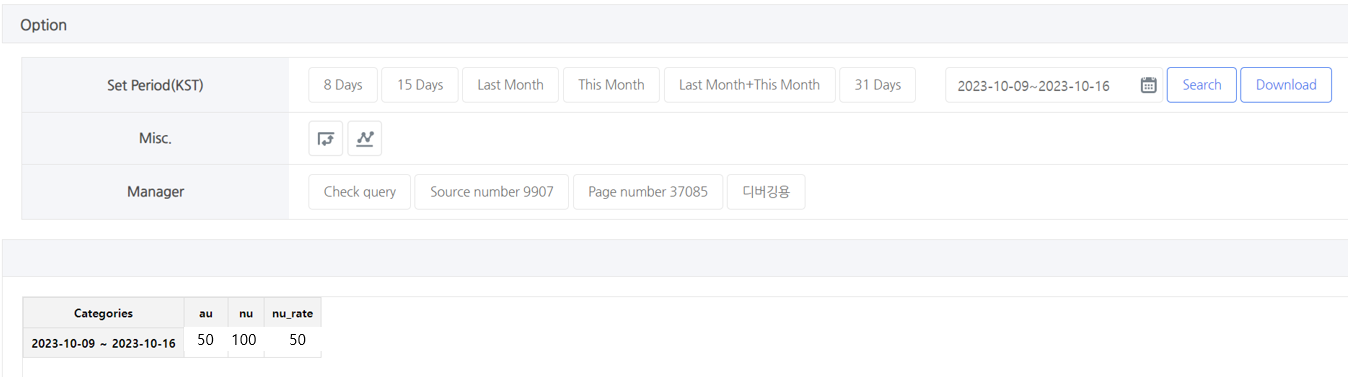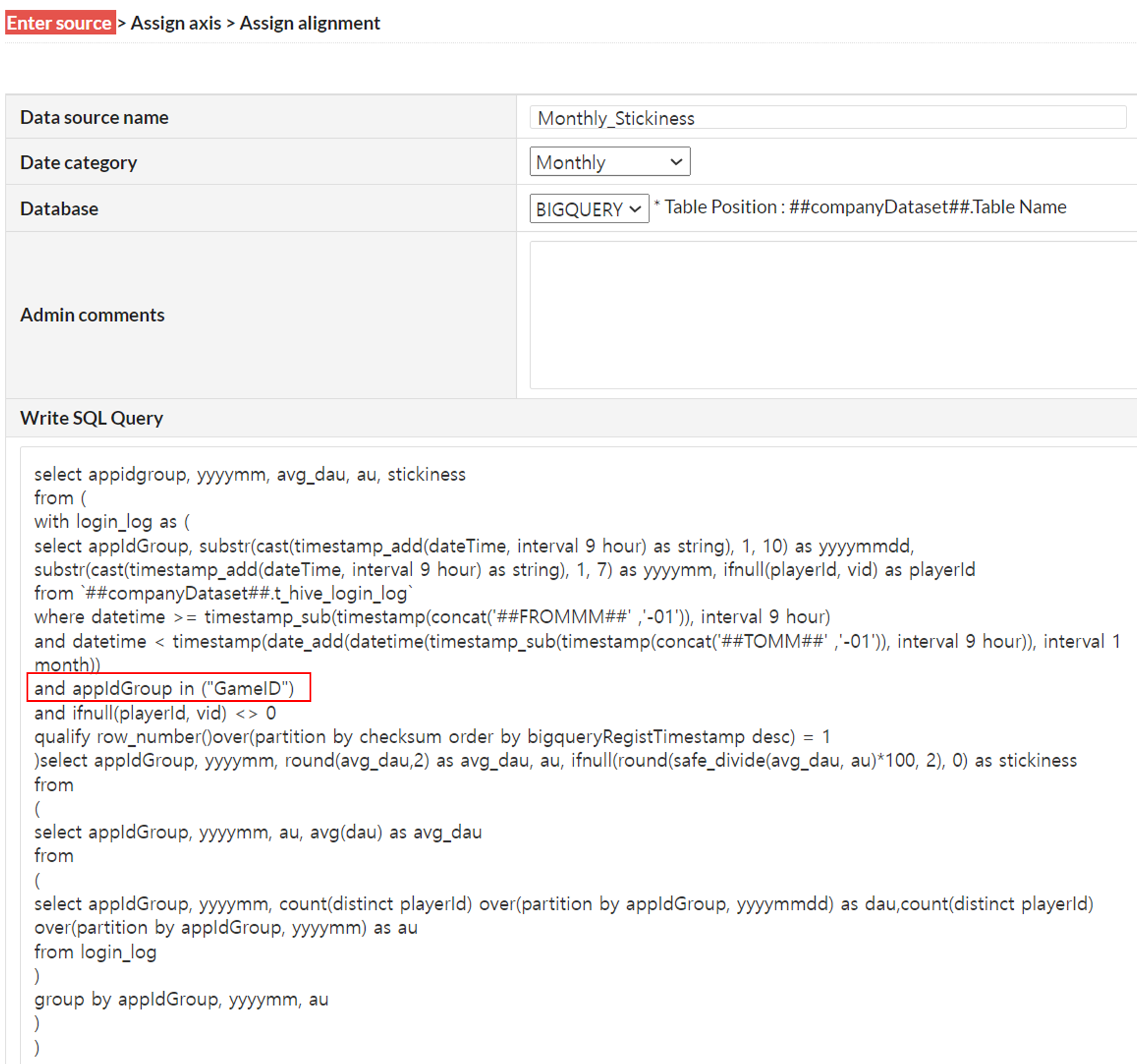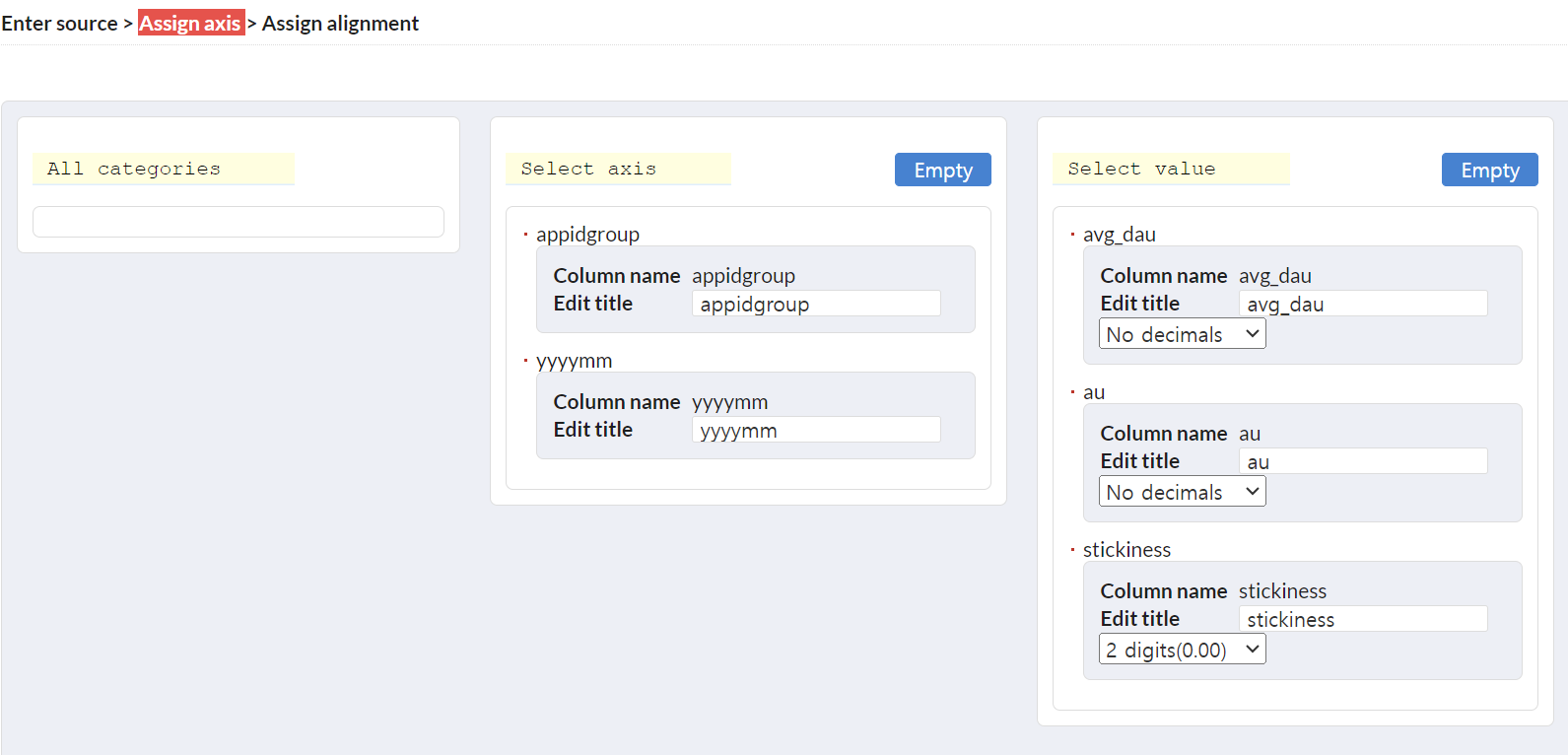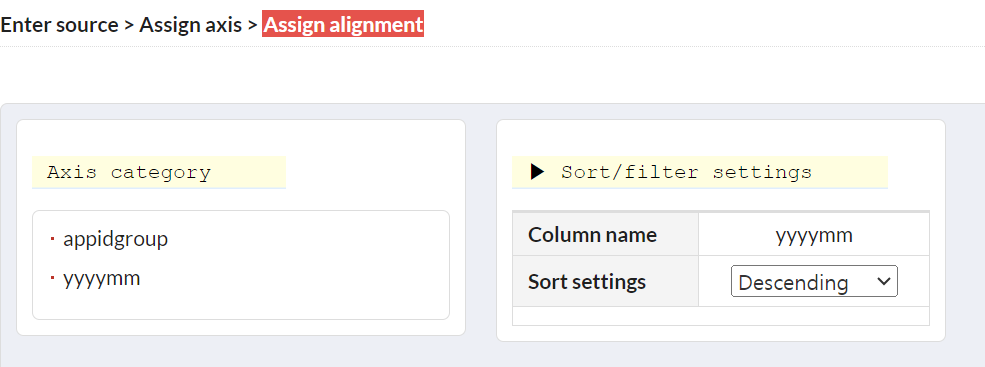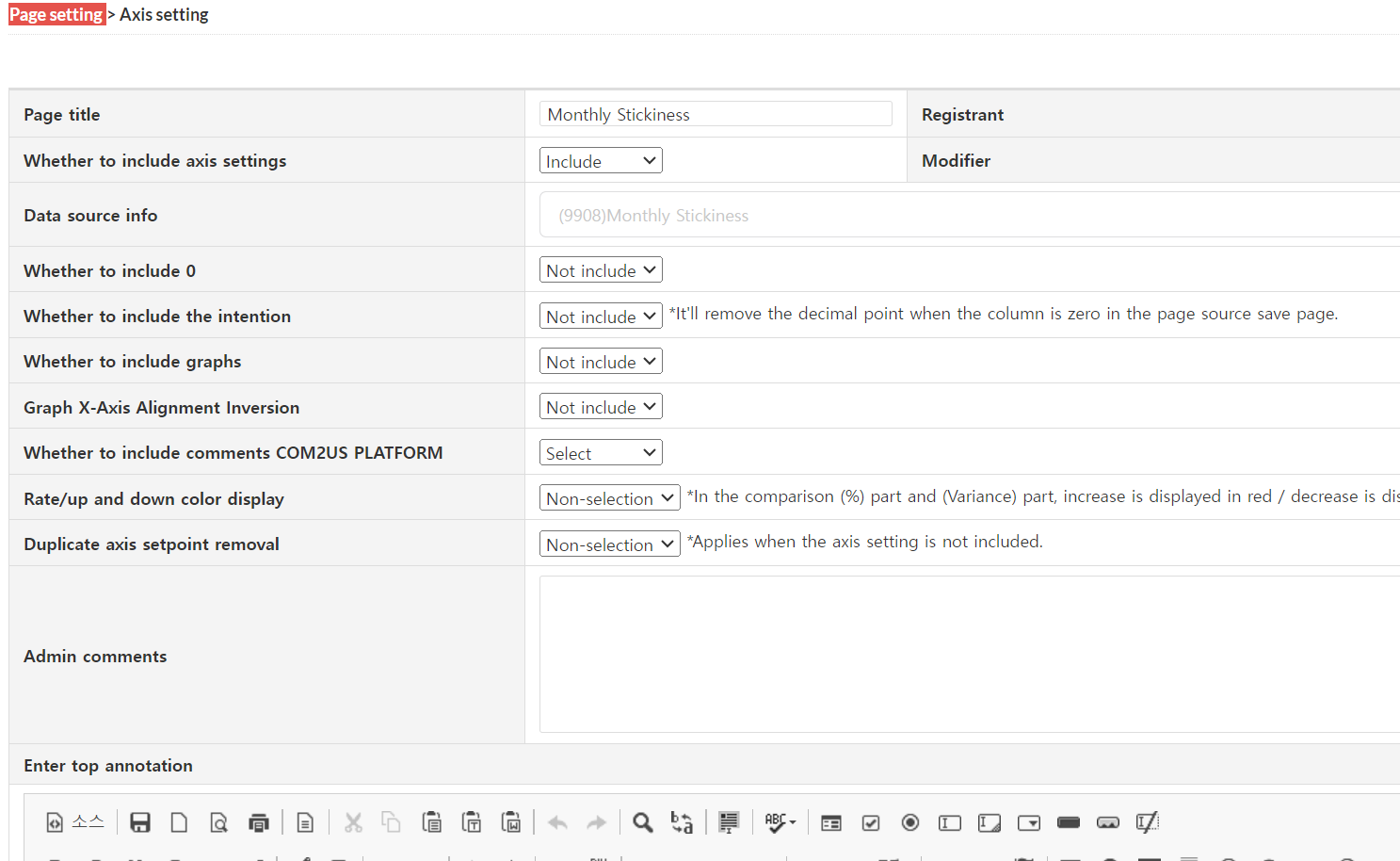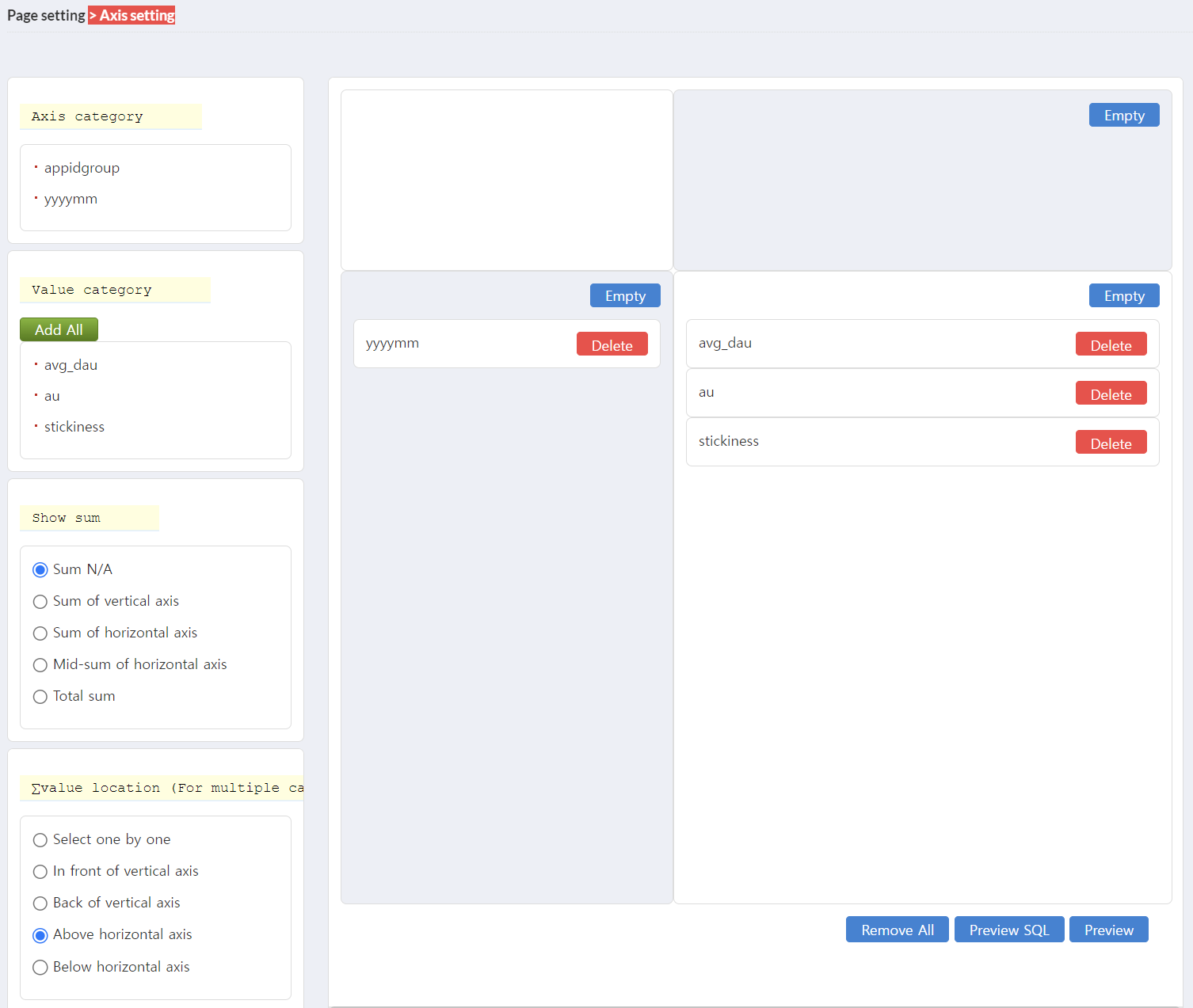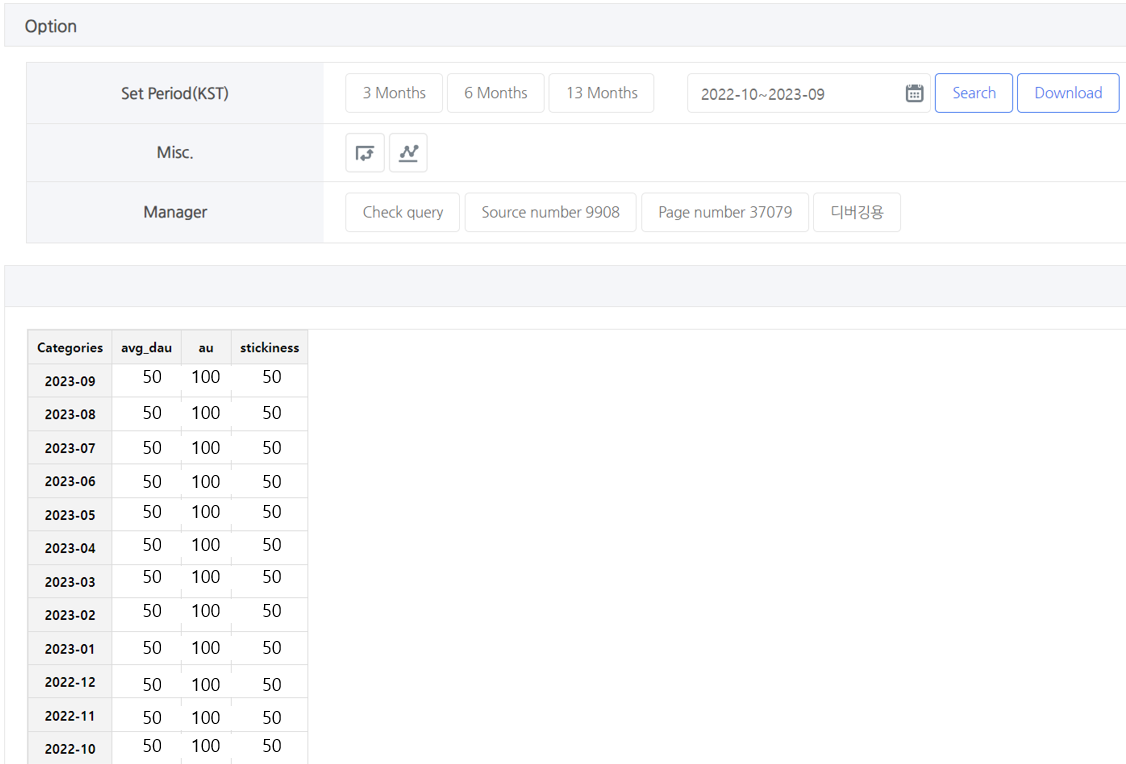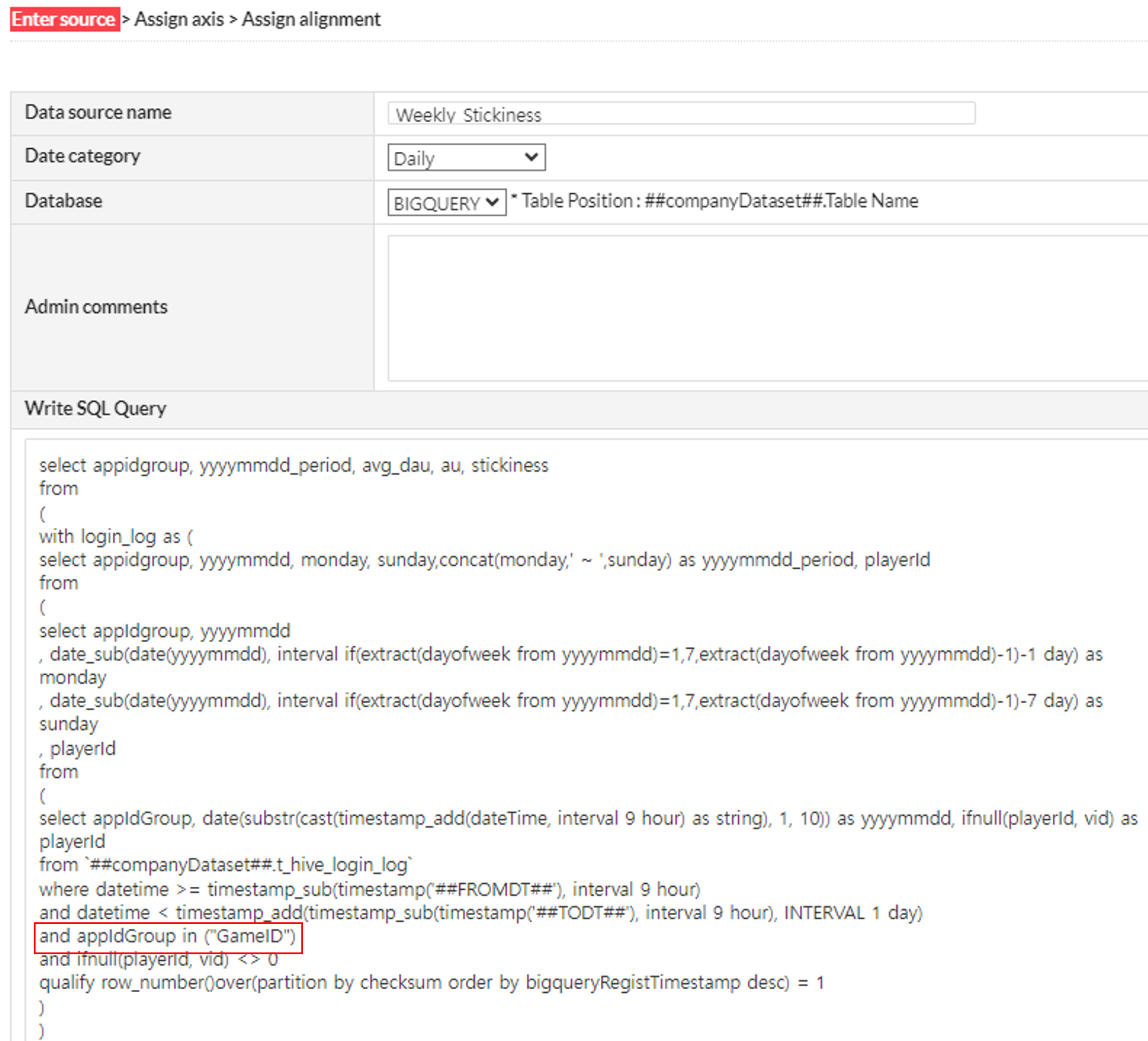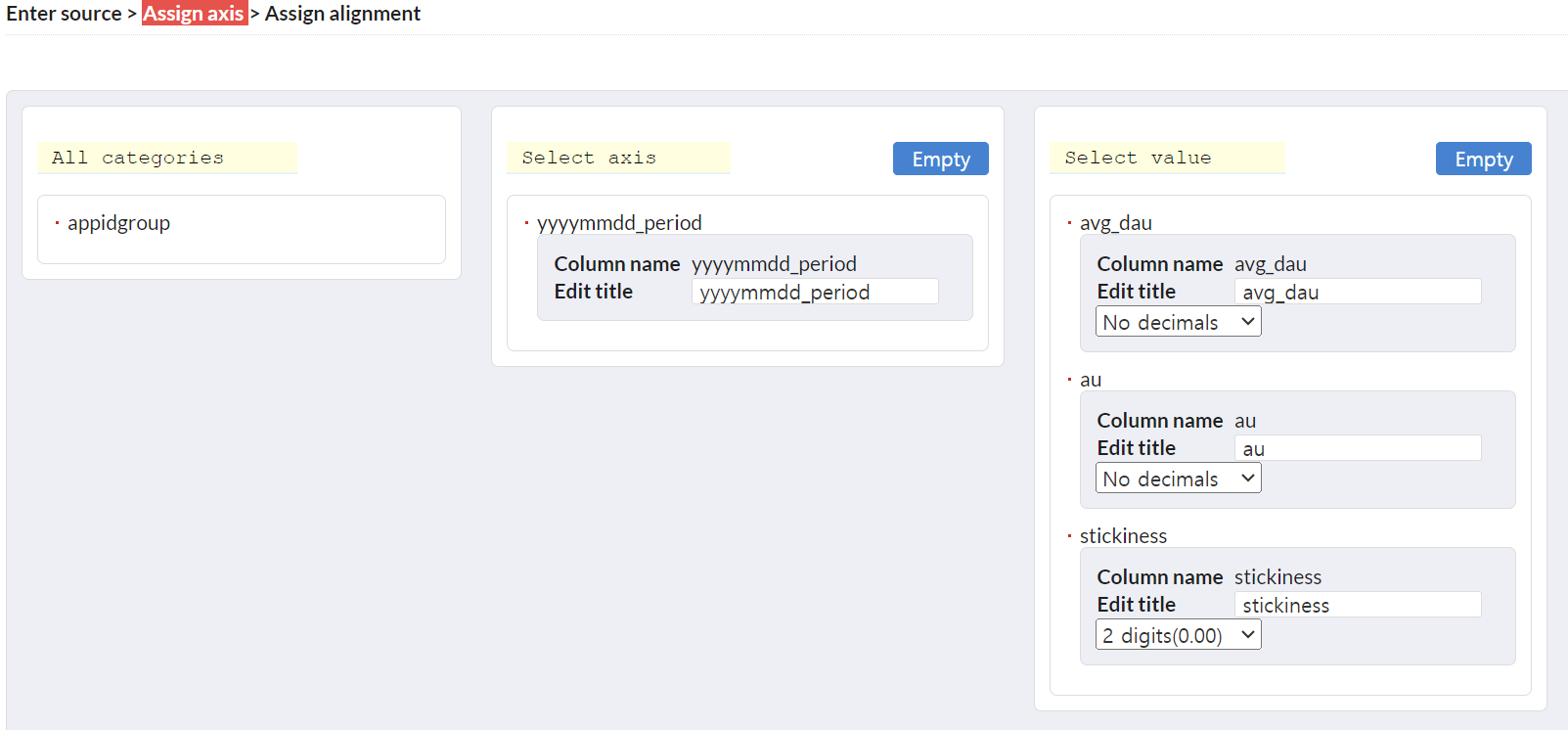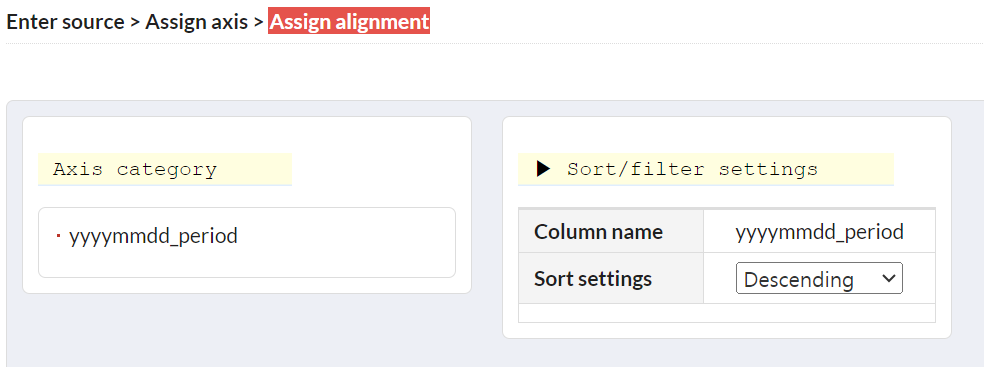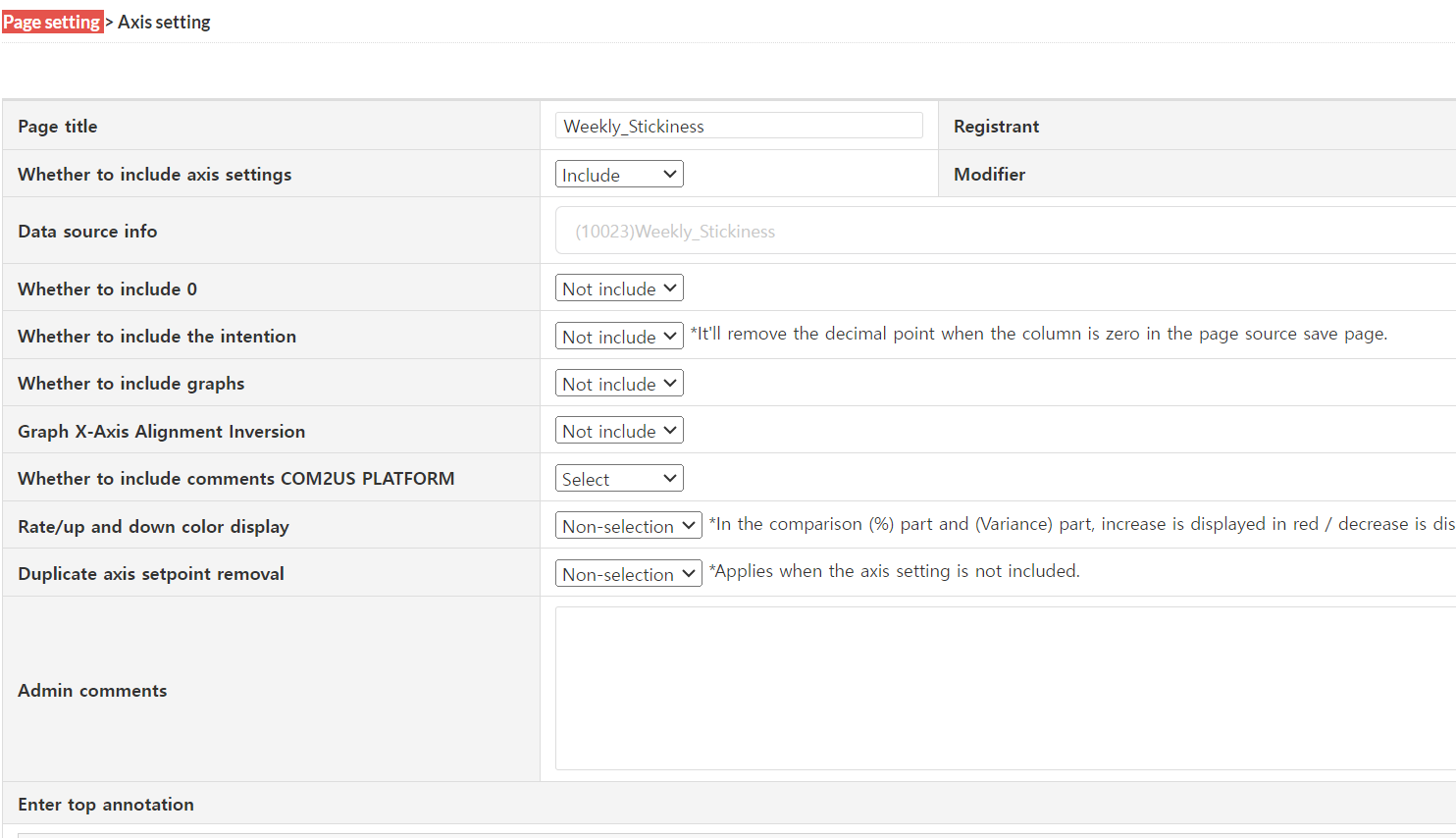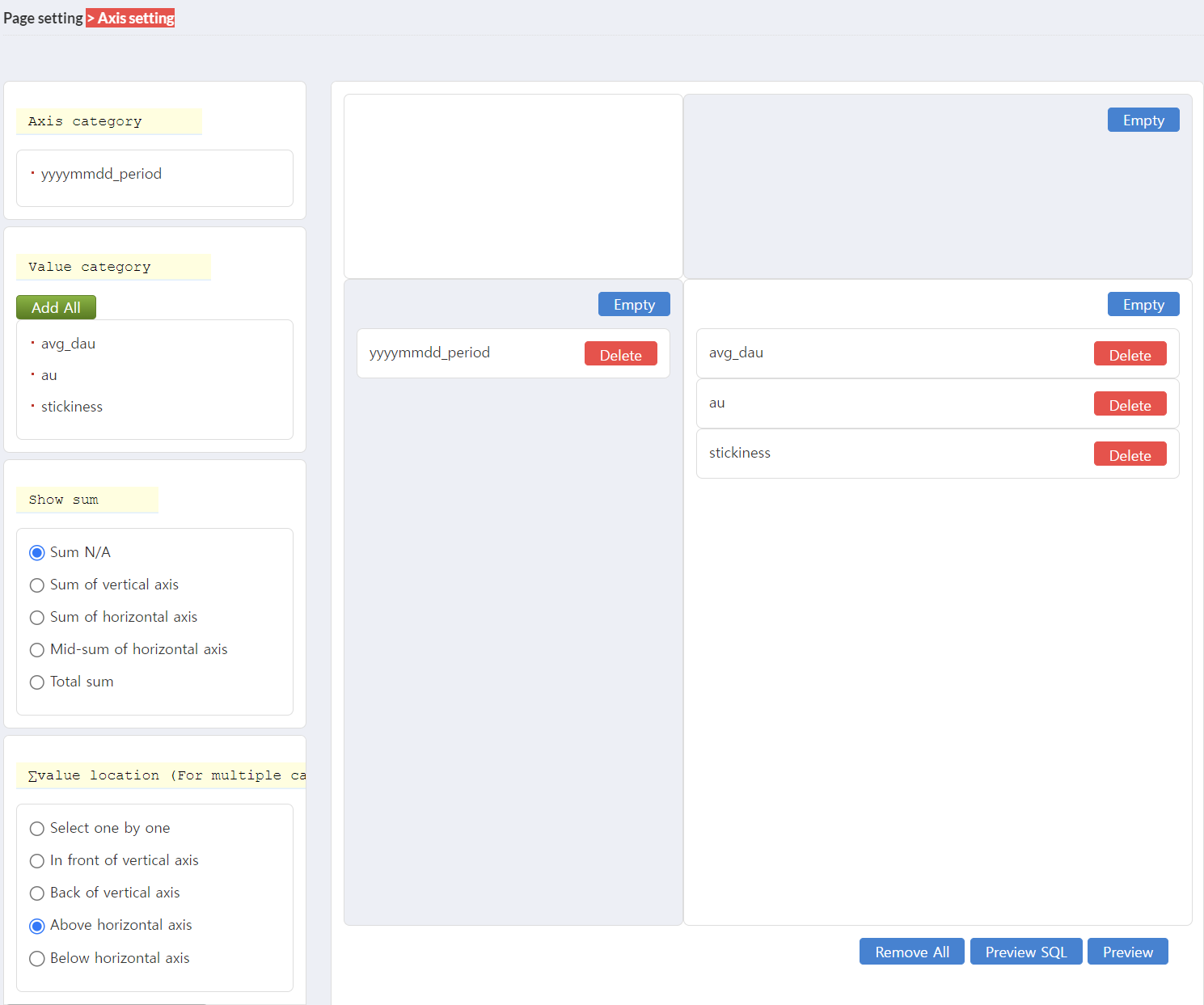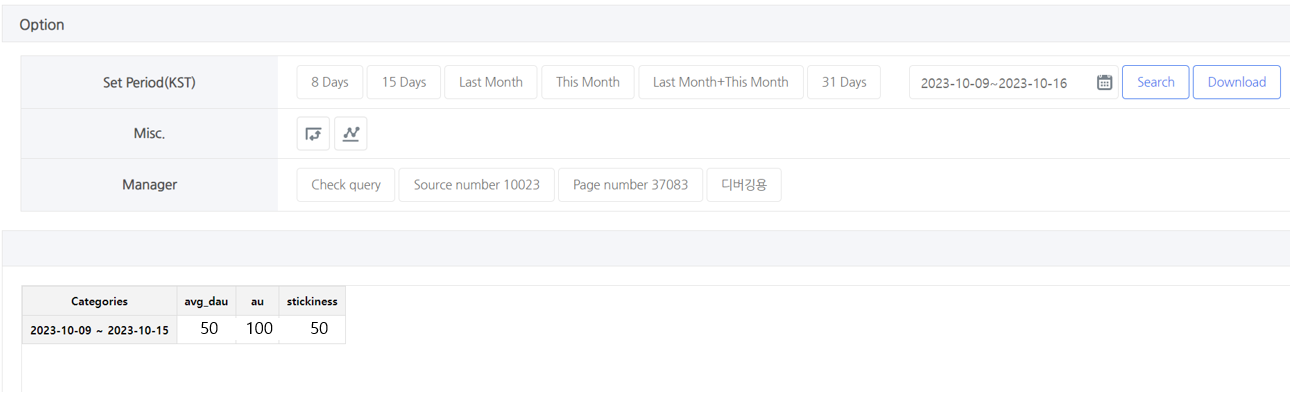为每个游戏创建自定义指标
為每個遊戲創建自定義指標
- 為數據源中的每個指標註冊範例查詢,並設置頁面源以檢查分析中特定遊戲的指標。
- 您需要獲得分析的授權 - 管理、頁面源和數據源菜單,以創建自定義指標。
- 請參考基本自定義指標指南 這裡。
- 有關使用 BigQuery 的基本指南,請查看 這裡。
期間 AU, NU, NU 比率
- 搜尋期間內的累計 AU、NU 和 NU 到 AU 的比率。
- 此指標也可以在 BigQuery 中查看。
- 創建指標涉及兩個步驟:定義數據來源和定義頁面來源。
步驟 1:定義數據來源
- 前往控制台 > 分析 > 管理指標 > 數據來源,然後點擊註冊“數據來源”按鈕。
- 選擇並輸入以下信息,然後點擊下一步。
- 選擇
- 輸入
- 數據來源名稱:Period AU, NU, NU Rate
- 寫入 SQL 查詢
- 粘貼下面的示例查詢並修改 GameID。
- GameID:指標適用於 App Center 中的遊戲的 GameID
select appidgroup, yyyymmdd_period, au, nu, nu_rate
from( with login_log as
(
select appIdGroup, ifnull(playerId, vid) as playerId, newuser
from `##companyDataset##.t_hive_login_log`
where datetime >= timestamp_sub(timestamp('##FROMDT##'), interval 9 hour)
and datetime < timestamp_add(timestamp_sub(timestamp('##TODT##'), interval 9 hour), INTERVAL 1 day)
and appIdGroup in ("GameID")
and ifnull(playerId, vid) <> 0
qualify row_number()over(partition by checksum order by bigqueryRegistTimestamp desc) = 1
)
select appIdGroup, concat('##FROMDT##',' ~ ','##TODT##') as yyyymmdd_period, count(distinct playerId) as au,
count(distinct case when newUser='Y' then playerId end) as nu,
round(safe_divide( count(distinct case when newUser='Y' then playerId end ),
count(distinct playerId))*100,2) as nu_rate
from login_log
group by appIdGroup,yyyymmdd_period
)
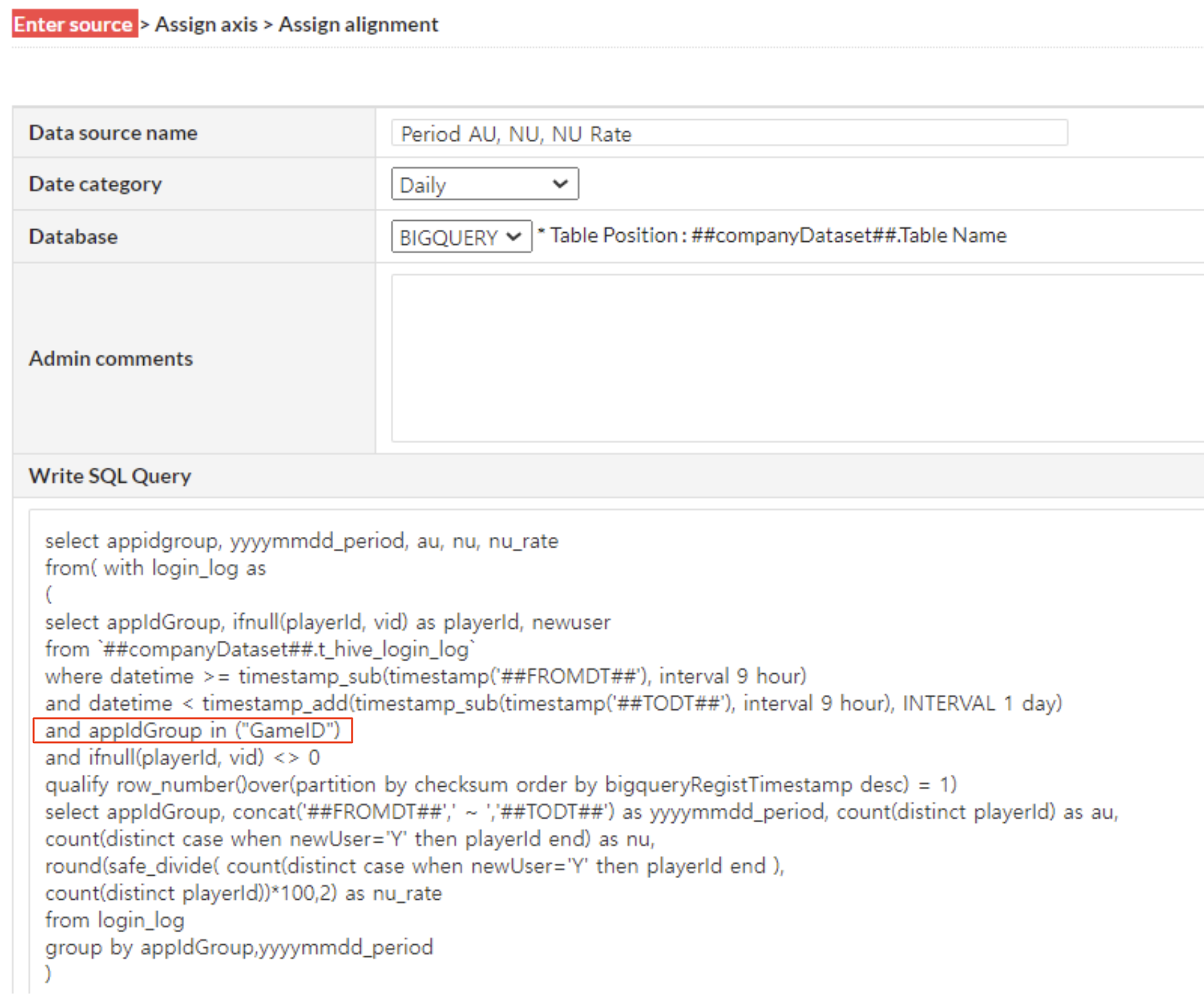
- 在指定轴和数值选择后,点击下一步。
- 轴选择:yyyymmdd_period
- 数值选择:au, nu, nu_rate
- 您可以将每一列重命名为您想要的名称。
- 您可以将每个数值的小数位数调整为零到三位小数。对于“nu_rate”,建议设置小数位以详细查看该值,因为它是一个百分比值。
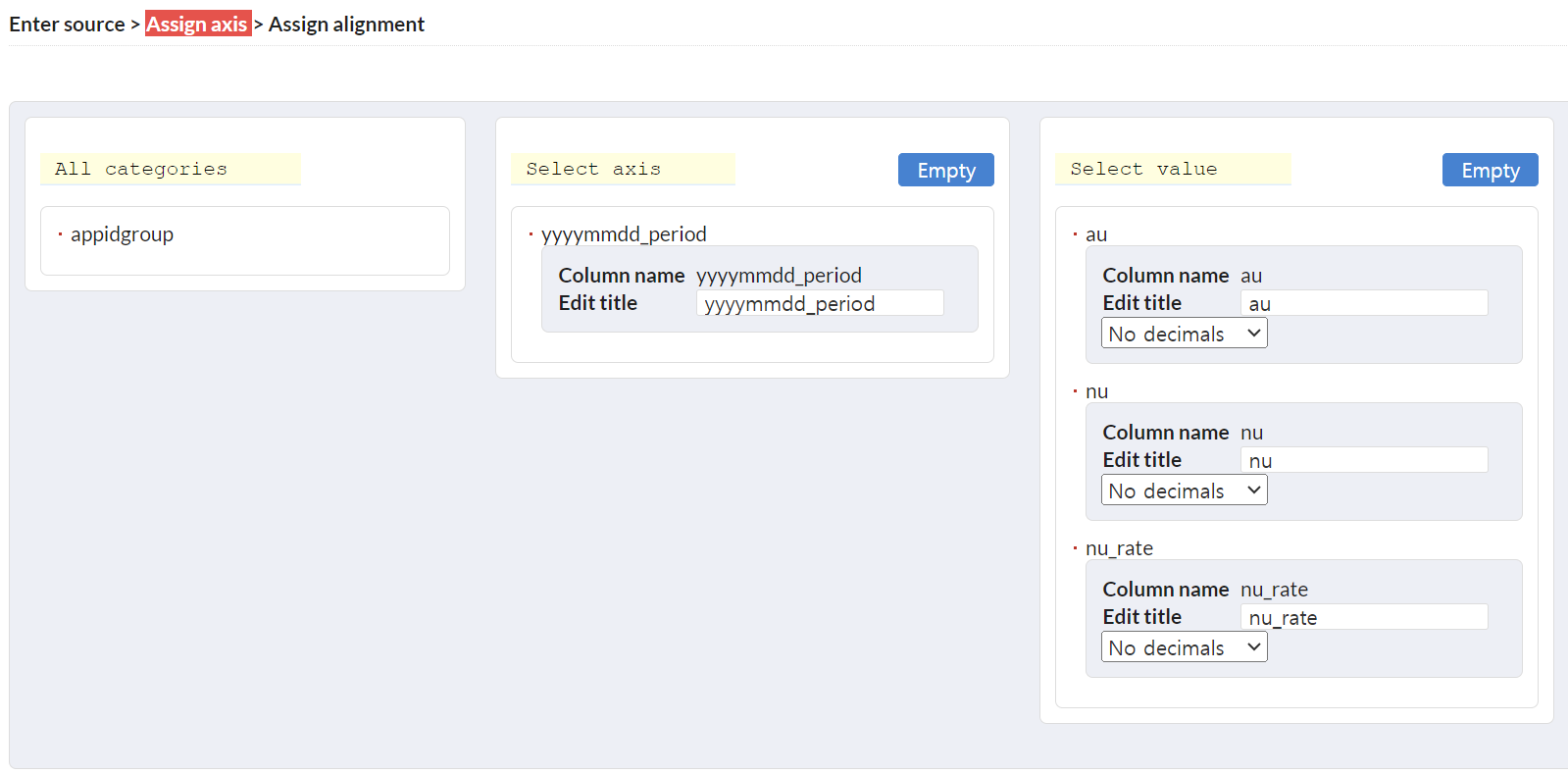
步驟 2:定義頁面來源
- 前往控制台 > 分析 > 管理 > 頁面來源,然後點擊“註冊頁面來源”按鈕。
- 輸入並選擇以下資訊,然後點擊下一步。
- 輸入
- 選擇
- 包含軸配置:包含
- 資料來源資訊:期間 AU, NU, NU 比率
- 對於其他項目使用預設值。
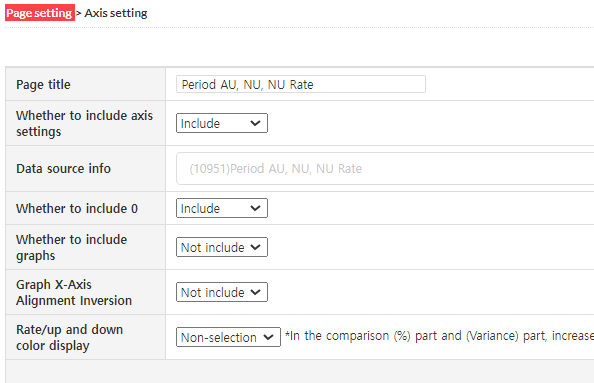
- 配置軸和數值的位置。
- 左側: yyyymmdd_period
- 數值: au, nu, nu_rate
- 您可以通過拖放來更改數值的順序。順序決定它們在表格左側的位置。
- ∑ 數值位置: 在水平軸上方
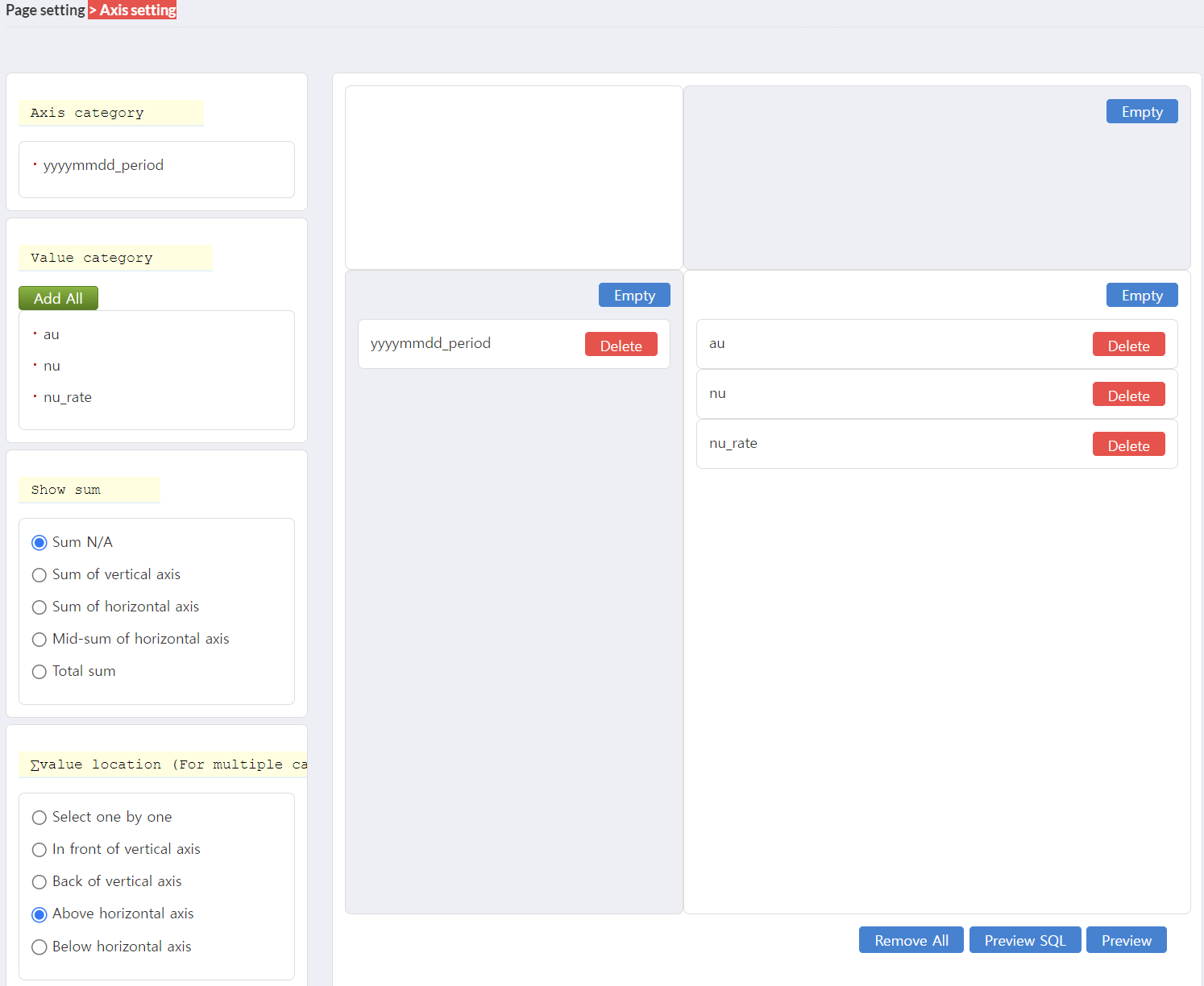
- 點擊“預覽”按鈕以確保表格正確顯示。確認後,保存頁面源碼。
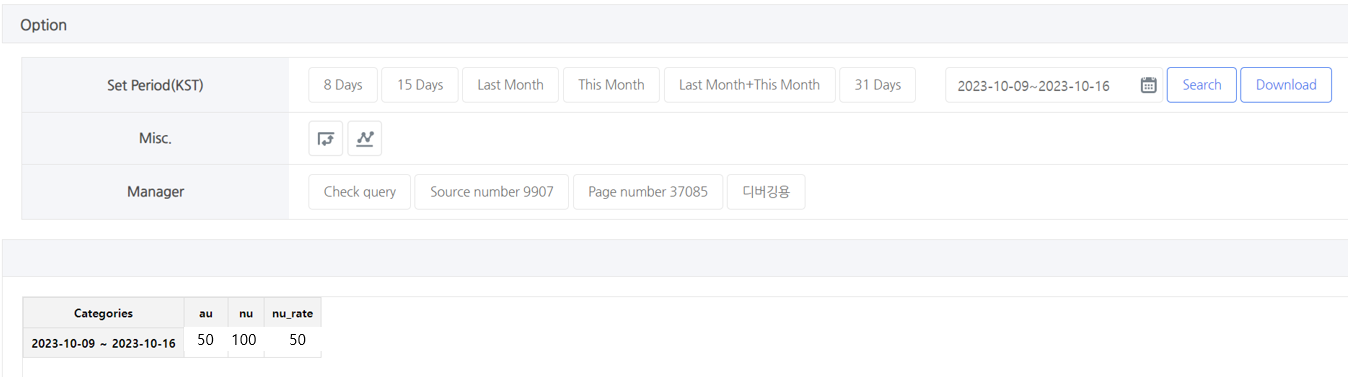
- 如果您在特定游戏的游戏特定指标中选择了某个游戏,该指标将在游戏特定指标 > 自定义指标下显示,因此您必须选择要应用该指标的游戏。
- 访问控制台 > 分析 > 管理 > 页面源菜单,并选择“自定义指标应用位置”,将周期 AU、NU、NU 率源作为您要应用指标的游戏。

- 現在,您可以在分析 > 遊戲特定指標 > 自訂指標中訪問期間 AU、NU、NU 比率指標。
每月黏著度
- 每日平均DAU率到每月MAU。
- 有關黏性的詳細描述可以在這裡找到。
- 此指標也可以在Big Query中查看。
- 創建指標涉及兩個步驟:定義數據來源和定義頁面來源。
步驟 1:定義數據來源
- 前往控制台 > 分析 > 管理指標 > 數據來源,然後點擊“註冊數據來源”按鈕。
- 選擇並輸入以下信息,然後點擊下一步。
- 選擇
- 輸入
- 數據來源名稱:Monthly_Stickiness
- 寫入 SQL 查詢
- 粘貼下面的示例查詢並修改 GameID。
- GameID:指標適用於 App Center 中的遊戲的 GameID
select appidgroup, yyyymm, avg_dau, au, stickiness
from (
with login_log as (
select appIdGroup, substr(cast(timestamp_add(dateTime, interval 9 hour) as string), 1, 10) as yyyymmdd, substr(cast(timestamp_add(dateTime, interval 9 hour) as string), 1, 7) as yyyymm, ifnull(playerId, vid) as playerId
from `##companyDataset##.t_hive_login_log`
where datetime >= timestamp_sub(timestamp(concat('##FROMMM##' ,'-01')), interval 9 hour)
and datetime < timestamp(date_add(datetime(timestamp_sub(timestamp(concat('##TOMM##' ,'-01')), interval 9 hour)), interval 1 month))
and appIdGroup in ("GameID")
and ifnull(playerId, vid) <> 0
qualify row_number()over(partition by checksum order by bigqueryRegistTimestamp desc) = 1
)
select appIdGroup, yyyymm, round(avg_dau,2) as avg_dau, au, ifnull(round(safe_divide(avg_dau, au)*100, 2), 0) as stickiness
from
(
select appIdGroup, yyyymm, au, avg(dau) as avg_dau
from
(
select appIdGroup, yyyymm, count(distinct playerId) over(partition by appIdGroup, yyyymmdd) as dau,count(distinct playerId) over(partition by appIdGroup, yyyymm) as au
from login_log
)
group by appIdGroup, yyyymm, au
)
)
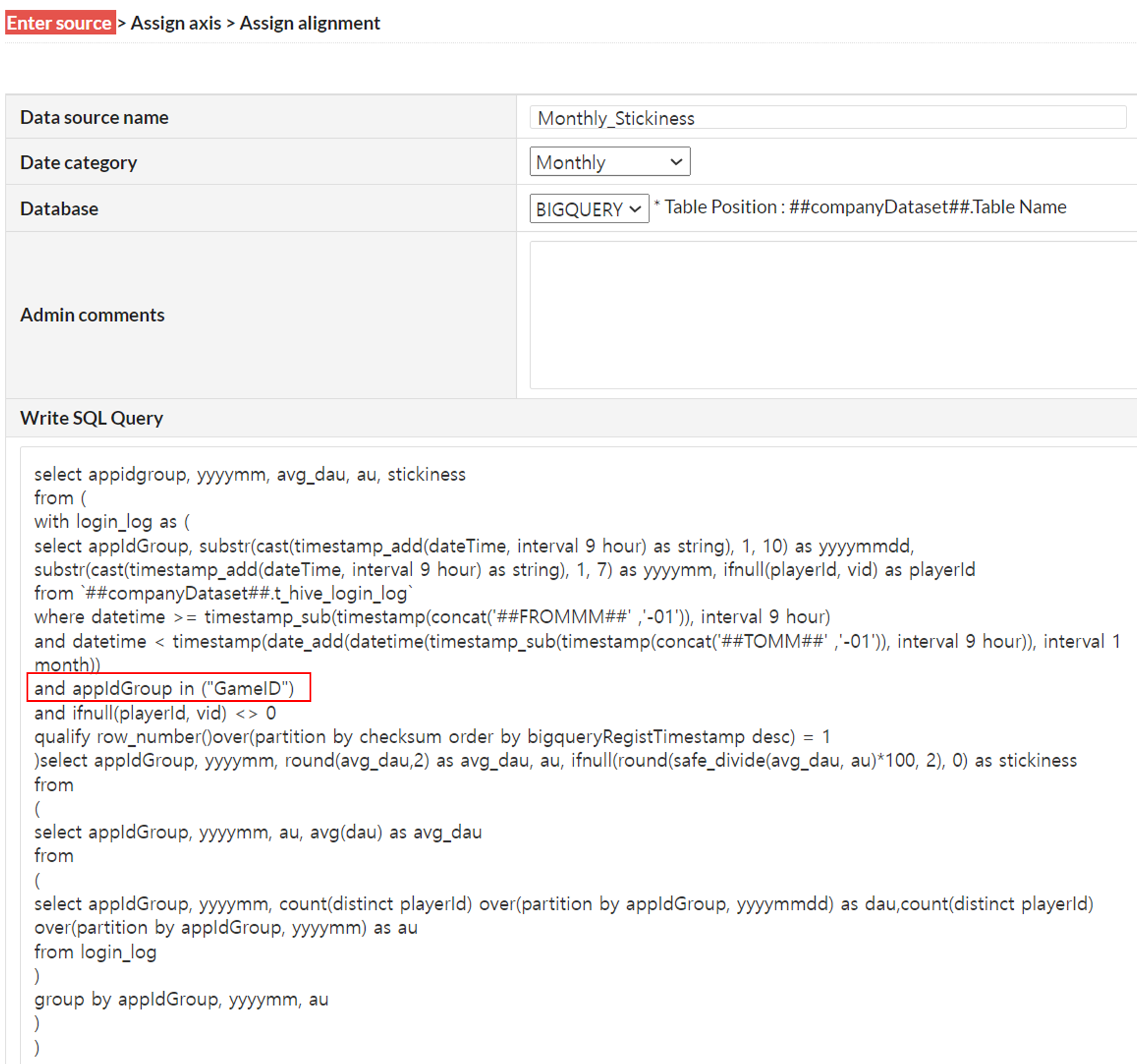
- 在指定轴和数值选择后,点击下一步。
- 轴选择:yyyymm
- 数值选择:avg_dau, au, stickiness
- 您可以将每一列重命名为您想要的名称。
- 您可以将每个数值的小数位数调整为零到三位小数。对于“stickiness”,建议设置小数位以详细查看该值,因为它是一个百分比值。
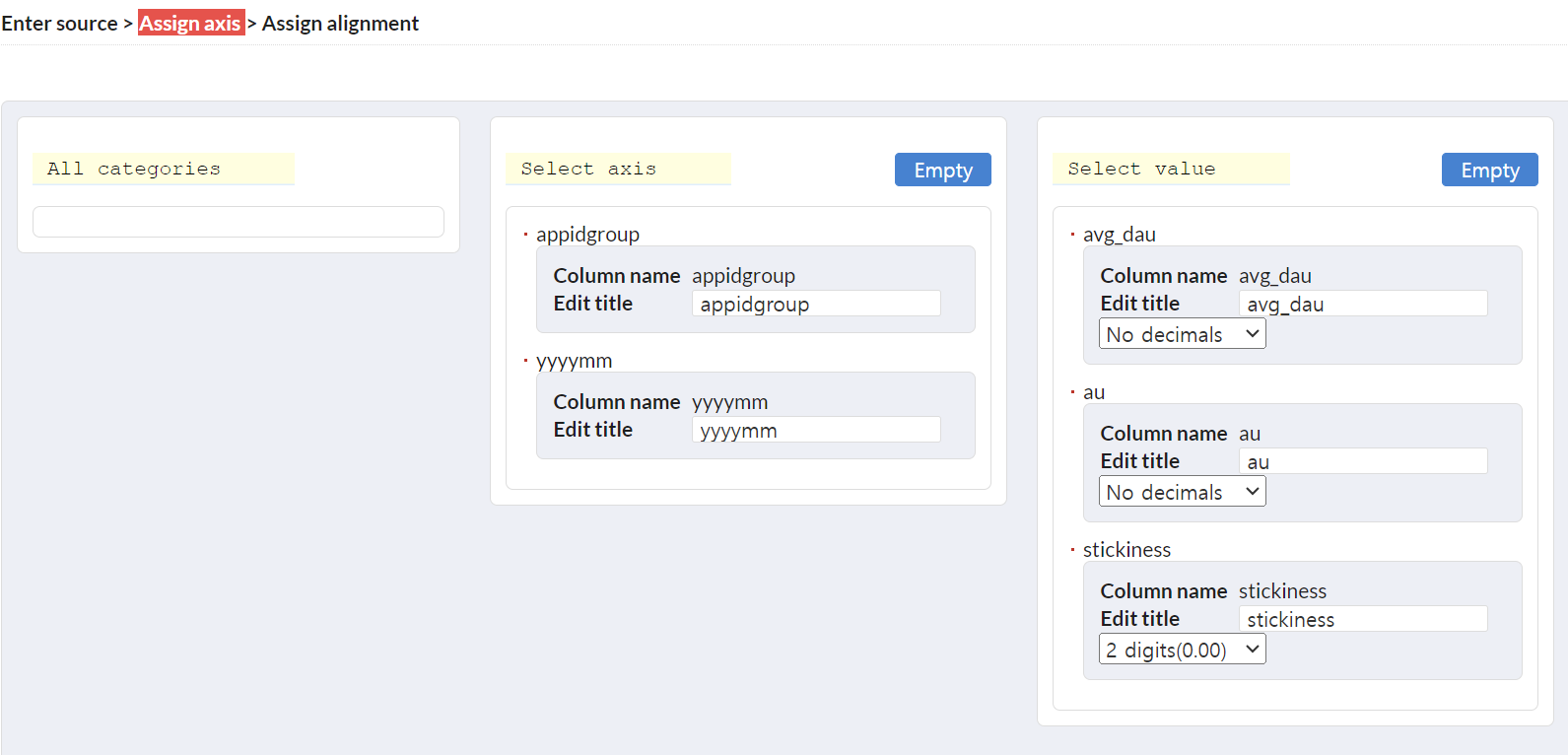
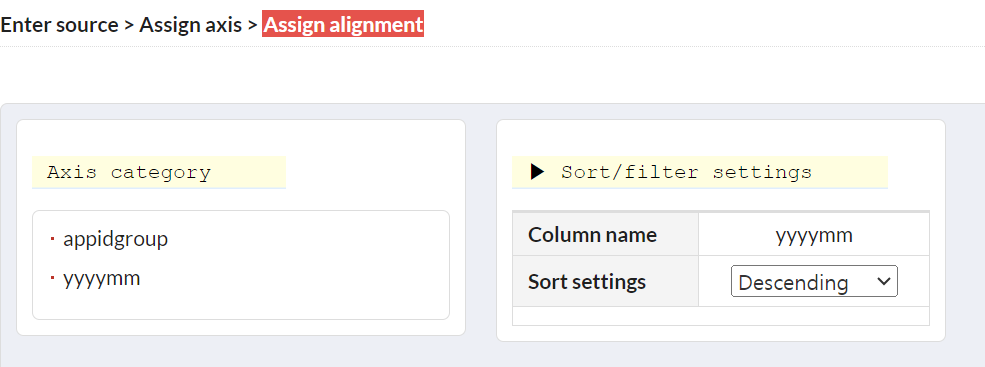
步驟 2:定義頁面來源
- 前往控制台 > 分析 > 管理 > 頁面來源,然後點擊“註冊頁面來源”按鈕。
- 輸入並選擇以下資訊,然後點擊下一步。
- 輸入
- 選擇
- 包含軸配置: 包含
- 數據來源資訊: Monthly_Stickiness
- 其他項目使用預設值。
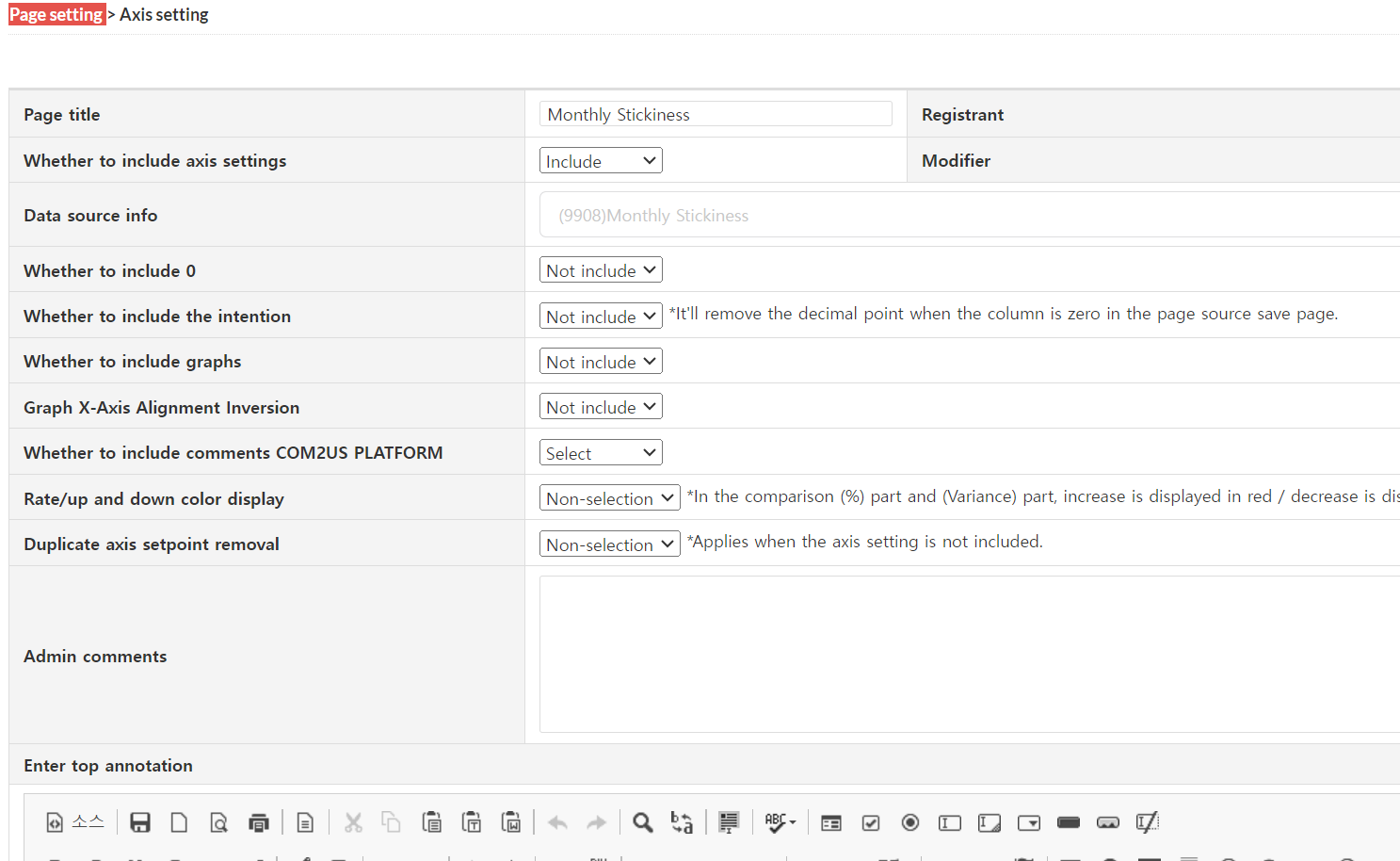
- 配置軸和數值的位置。
- 左側: yyyymm
- 數值: avg_dau, au, stickiness
- 您可以通過拖放來更改數值的順序。順序決定它們在表格左側的位置。
- ∑ 數值位置: 在水平軸上方
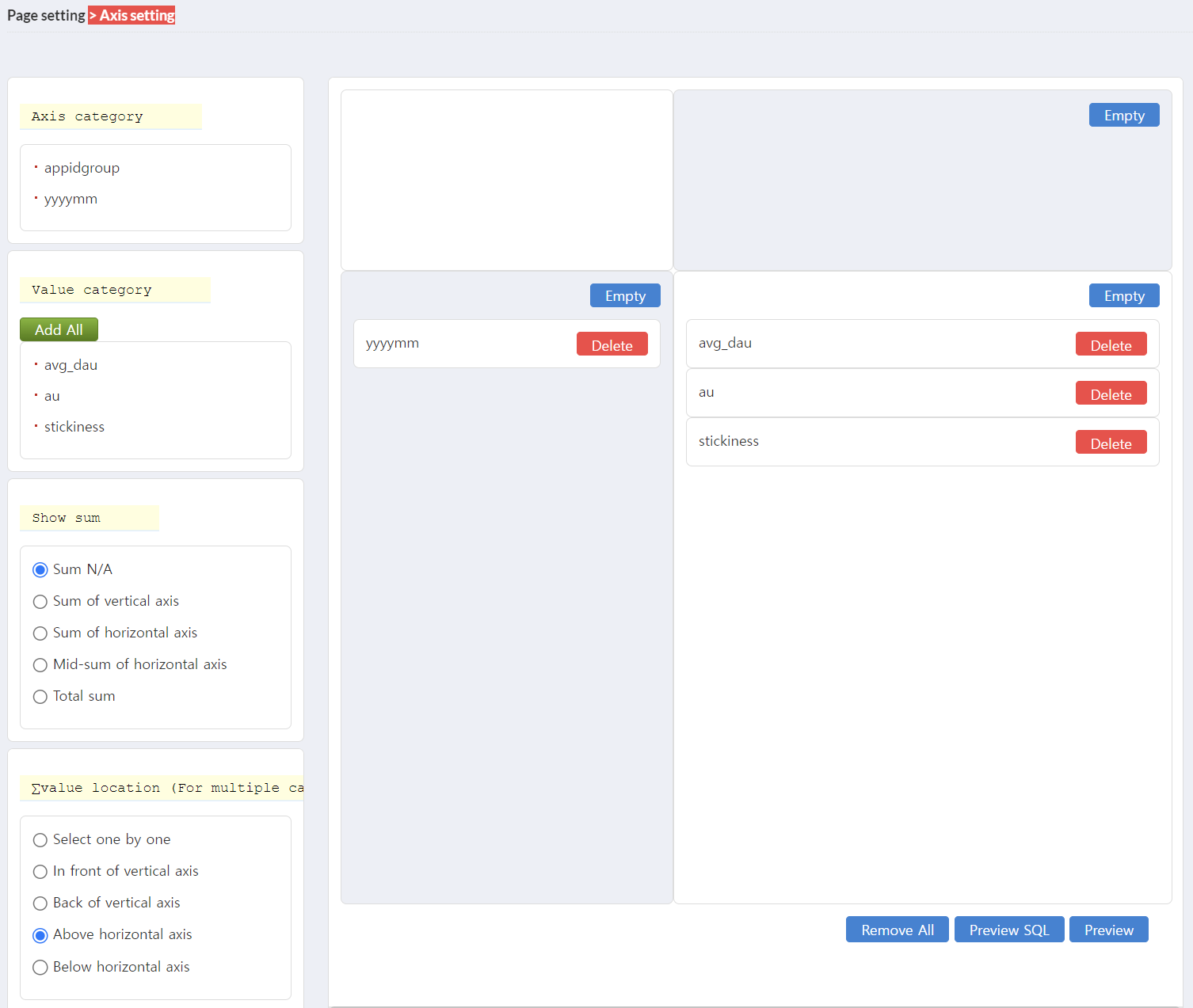
- 點擊“預覽”按鈕以確保表格正確顯示。確認後,保存頁面源代碼。
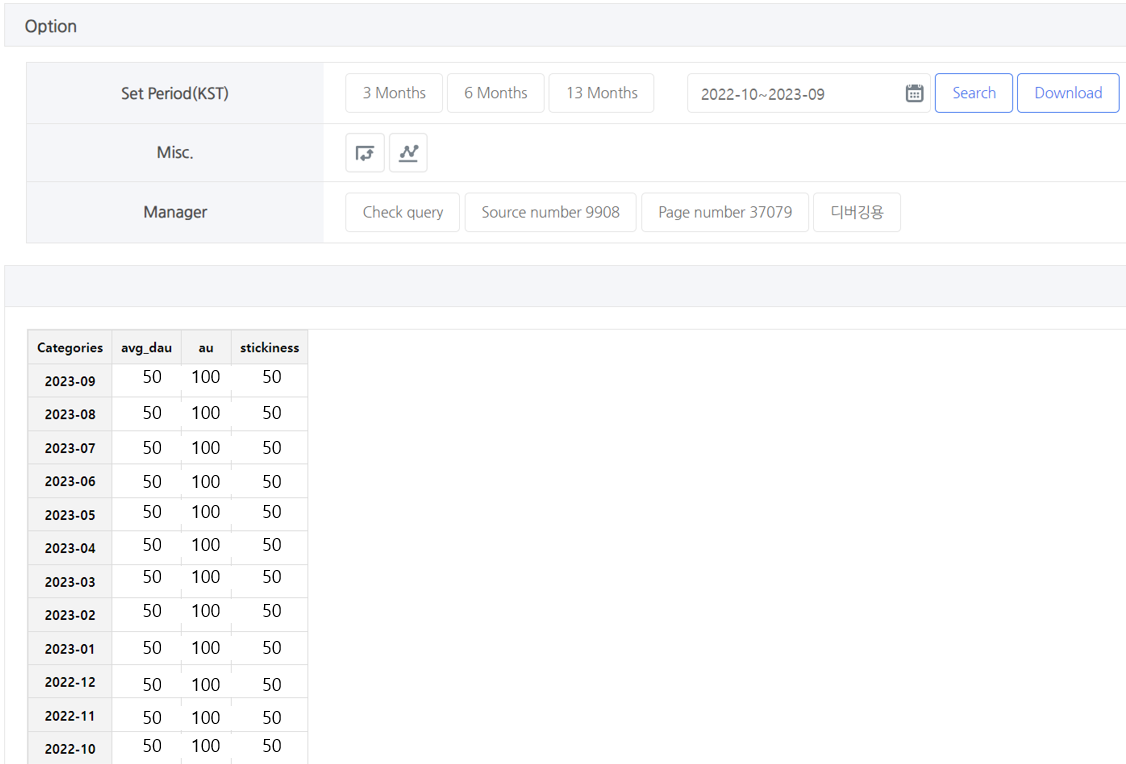
- 如果您在特定遊戲的遊戲專用指標中選擇了一個特定的遊戲,該指標將顯示在遊戲專用指標 > 自訂指標下,因此您必須選擇要應用該指標的遊戲。
- 訪問控制台 > 分析 > 管理 > 頁面來源菜單,並選擇“自訂指標應用位置”作為您要應用該指標的遊戲 Monthly_Stickiness。

- 現在,您可以在分析 > 遊戲特定指標 > 自訂指標中訪問每月黏著度指標。
每週黏著度
- 平均每日 DAU 率到每週 WAU。
- 有關黏著度的詳細描述可以在 這裡 找到。
- 此指標也可以在 Big Query 中查看。
- 創建指標涉及兩個步驟:定義數據來源和定義頁面來源。
步驟 1:定義資料來源
- 前往控制台 > 分析 > 管理指標 > 數據來源,然後點擊“註冊數據來源”按鈕。
- 選擇並輸入以下信息,然後點擊下一步。
- 選擇
- 輸入
- 數據來源名稱:Weekly_Stickiness
- 寫入 SQL 查詢
- 粘貼下面的示例查詢並修改 GameID。
- GameID:指標適用於 App Center 中的遊戲的 GameID
select appidgroup, yyyymmdd_period, avg_dau, au, stickiness
from
(
with login_log as (
select appidgroup, yyyymmdd, monday, sunday,concat(monday,' ~ ',sunday) as yyyymmdd_period, playerId
from
(
select appIdgroup, yyyymmdd, date_sub(date(yyyymmdd), interval if(extract(dayofweek from yyyymmdd)=1,7,extract(dayofweek from yyyymmdd)-1)-1 day) as monday, date_sub(date(yyyymmdd), interval if(extract(dayofweek from yyyymmdd)=1,7,extract(dayofweek from yyyymmdd)-1)-7 day) as sunday, playerId
from
(
select appIdGroup, date(substr(cast(timestamp_add(dateTime, interval 9 hour) as string), 1, 10)) as yyyymmdd, ifnull(playerId, vid) as playerId
from `##companyDataset##.t_hive_login_log`
where datetime >= timestamp_sub(timestamp('##FROMDT##'), interval 9 hour)
and datetime < timestamp_add(timestamp_sub(timestamp('##TODT##'), interval 9 hour), INTERVAL 1 day)
and appIdGroup in ("GameID")
and ifnull(playerId, vid) <> 0
qualify row_number()over(partition by checksum order by bigqueryRegistTimestamp desc) = 1
)
)
where monday >= date('##FROMDT##')
and sunday <= date('##TODT##')
)
select appIdGroup, yyyymmdd_period, round(avg_dau,2) as avg_dau, au, ifnull(round(safe_divide(avg_dau, au)*100, 2), 0) as stickiness
from
(
select appIdGroup, yyyymmdd_period, au, avg(dau) as avg_dau
from
(
select appIdGroup, yyyymmdd_period, count(distinct playerId) over(partition by appIdGroup, yyyymmdd) as dau,count(distinct playerId) over(partition by appIdGroup, yyyymmdd_period) as au
from login_log
)
group by appIdGroup, yyyymmdd_period, au
)
)
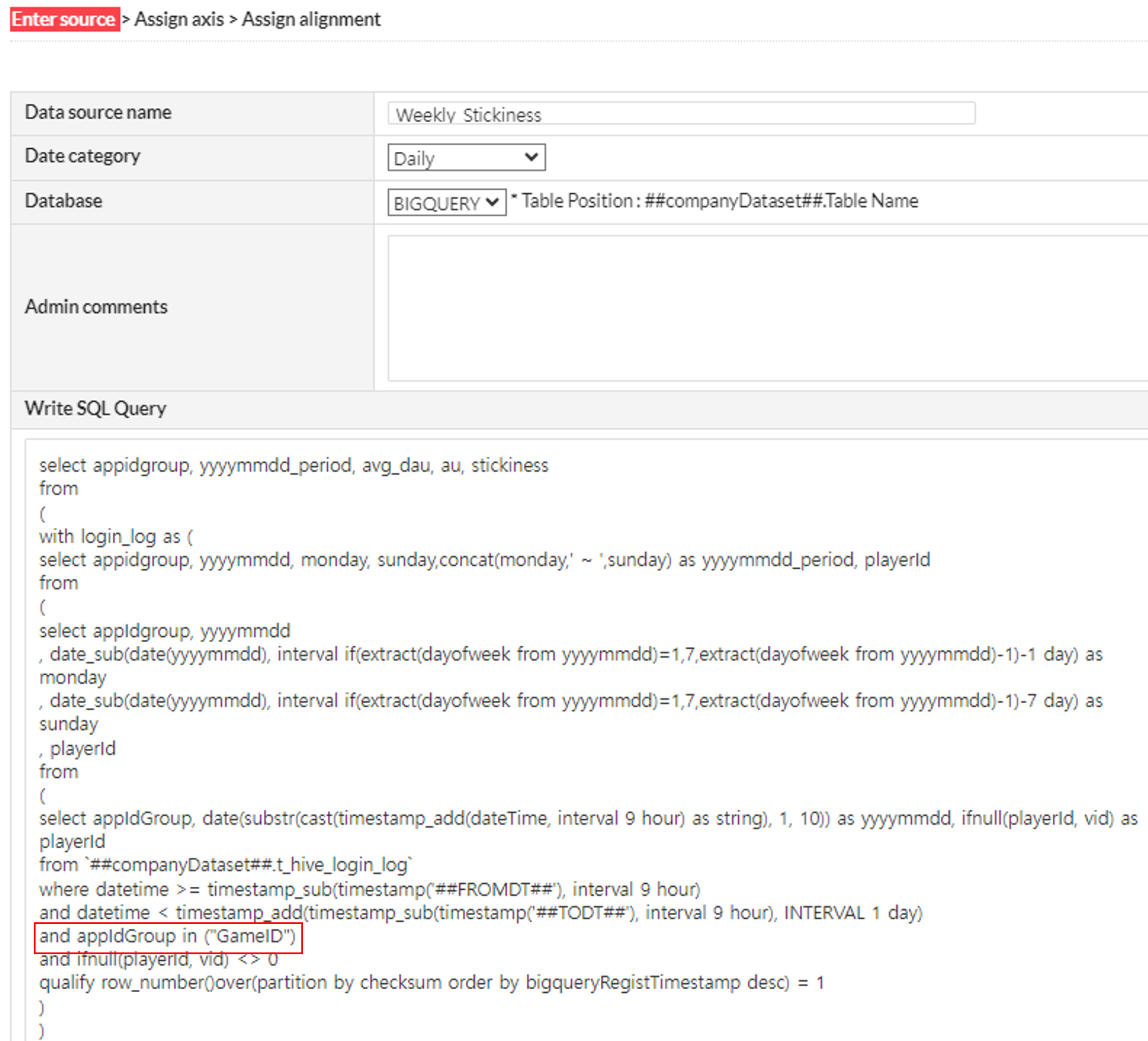
- 在指定軸和數值選擇後,點擊下一步。
- 軸選擇:yyyymmdd_period
- 數值選擇:avg_dau, au, stickiness
- 您可以將每一列重命名為您想要的名稱。
- 您可以將每個值的小數位數調整為從零到三位小數。對於“stickiness”,建議設置小數位數以詳細查看該值,因為它是百分比值。
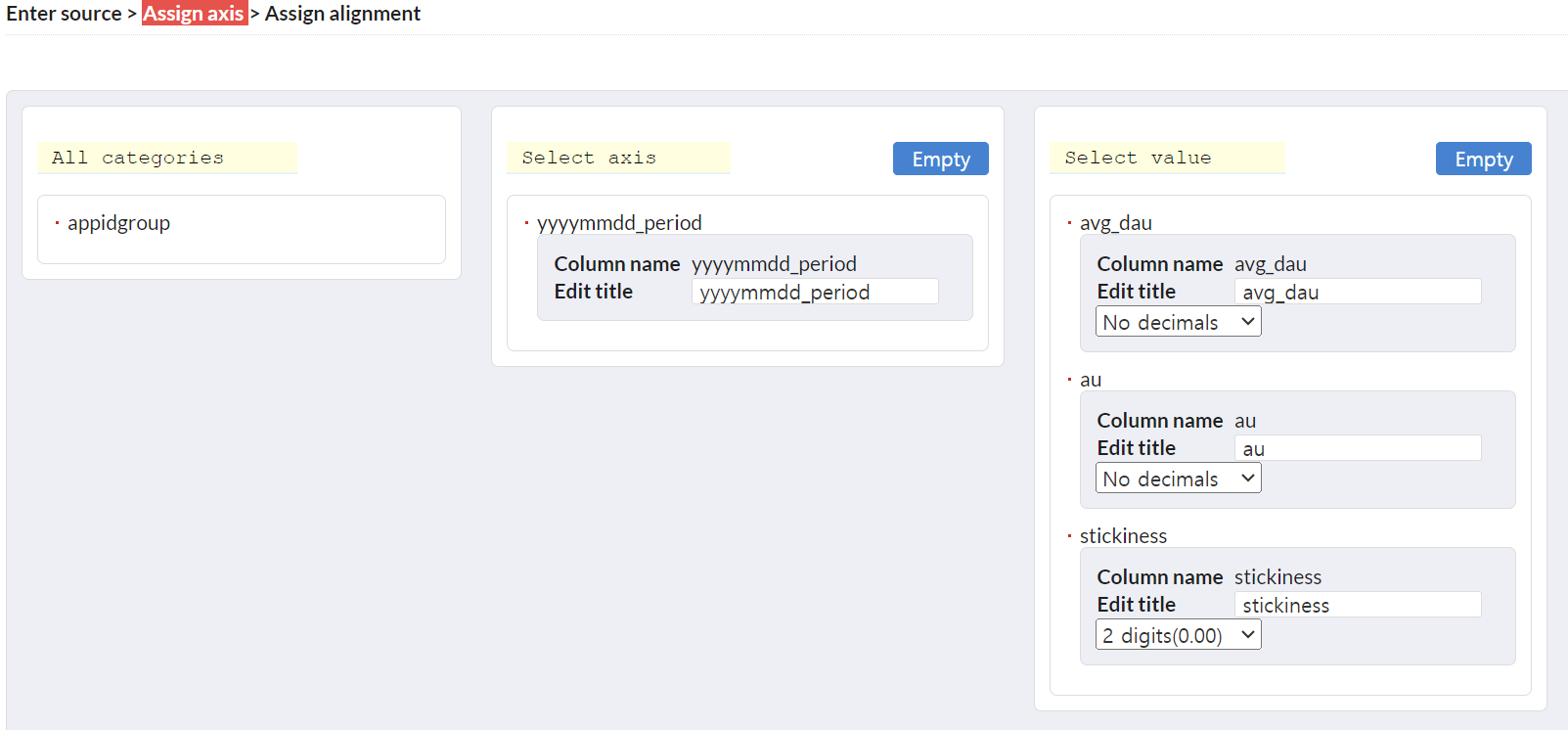
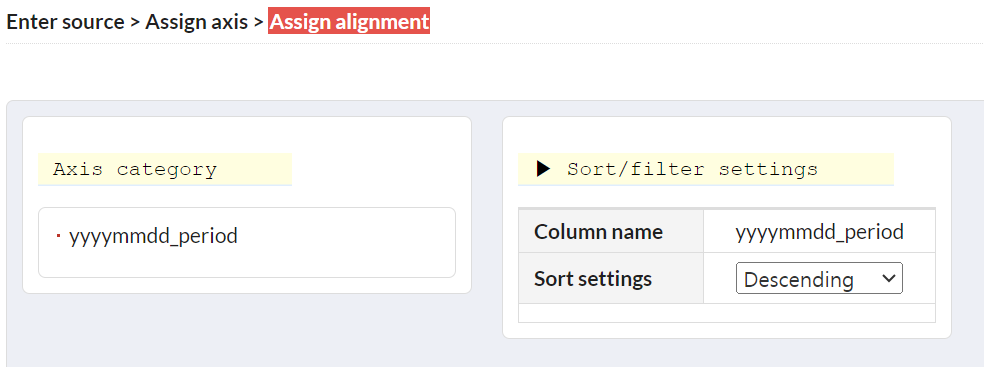
步驟 2:定義頁面來源
- 前往控制台 > 分析 > 管理 > 頁面來源,然後點擊“註冊頁面來源”按鈕。
- 輸入並選擇以下信息,然後點擊下一步。
- 輸入
- 選擇
- 包含軸配置: 包含
- 資料來源信息: Weeky_Stickiness
- 其他項目使用默認值。
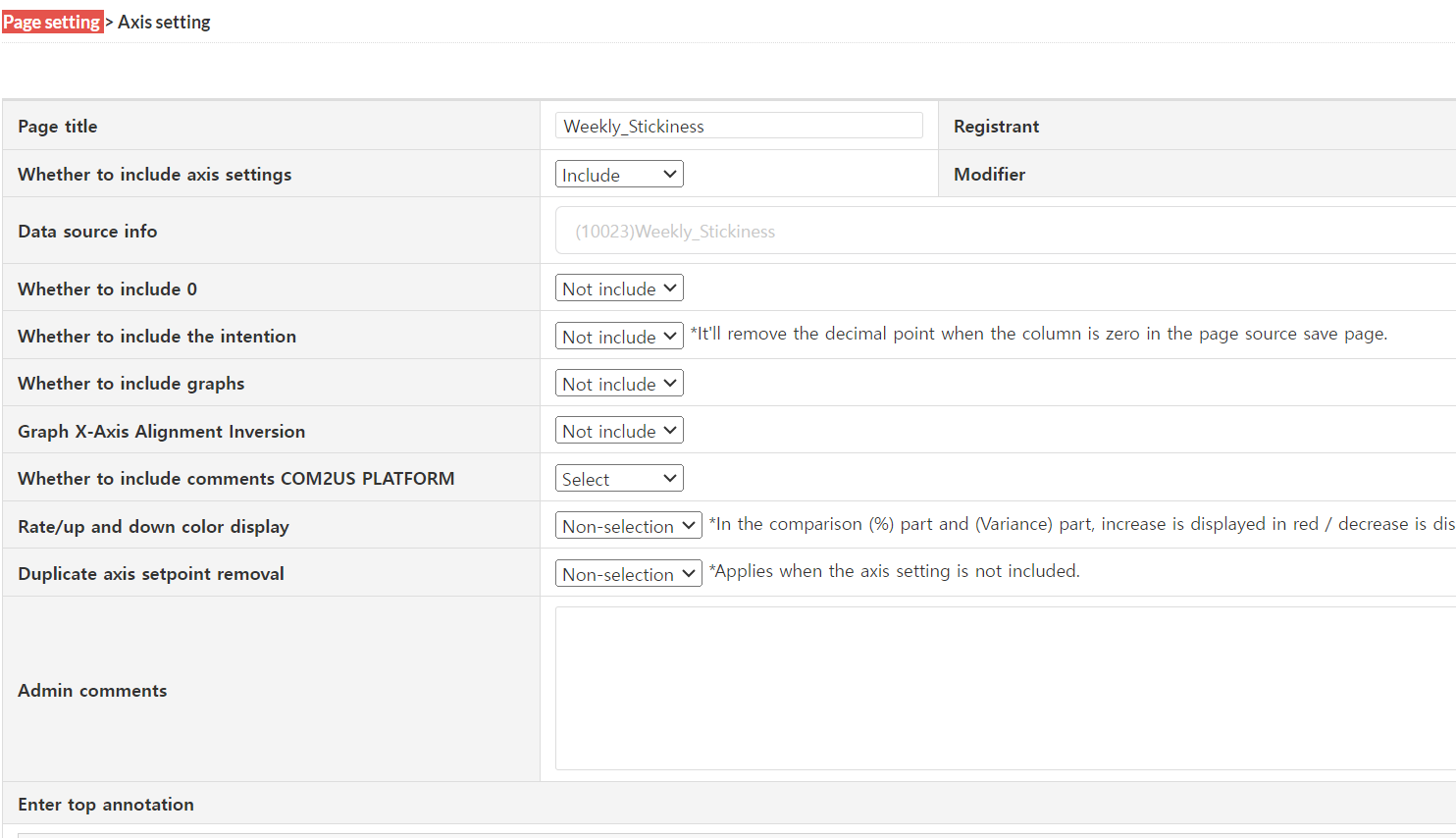
- 配置軸和數值的位置。
- 左側: yyyymm
- 數值: avg_dau, au, stickiness
- 您可以通過拖放來更改數值的順序。順序決定了它們在表格左側的位置。
- ∑ 數值位置: 在水平軸上方
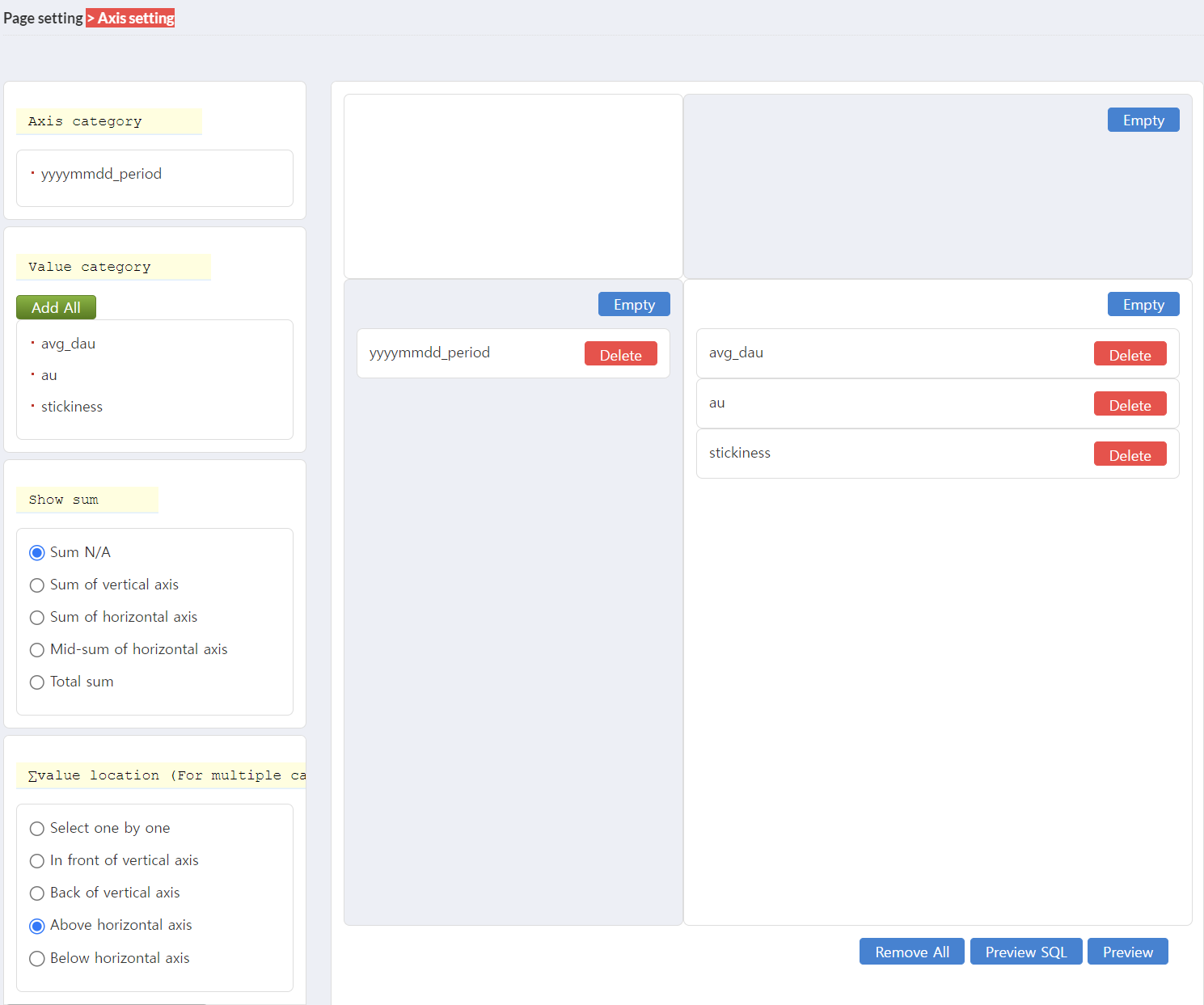
- 點擊「預覽」按鈕以確保表格正確顯示。確認後,保存頁面源代碼。
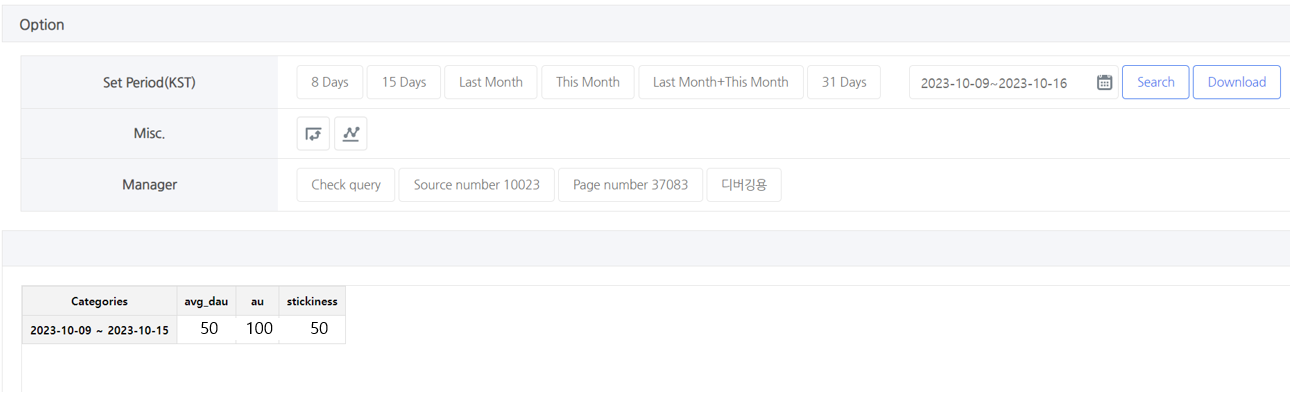
- 如果您在特定遊戲的遊戲專用指標中選擇了一個特定的遊戲,則該指標將顯示在遊戲專用指標 > 自訂指標下,因此您必須選擇要應用該指標的遊戲。
- 訪問控制台 > 分析 > 管理 > 頁面來源菜單,並選擇“自訂指標應用位置”作為您要應用該指標的 Weekly_Stickiness 遊戲。

- 現在,您可以在分析 > 遊戲特定指標 > 自訂指標中訪問每週黏著度指標。